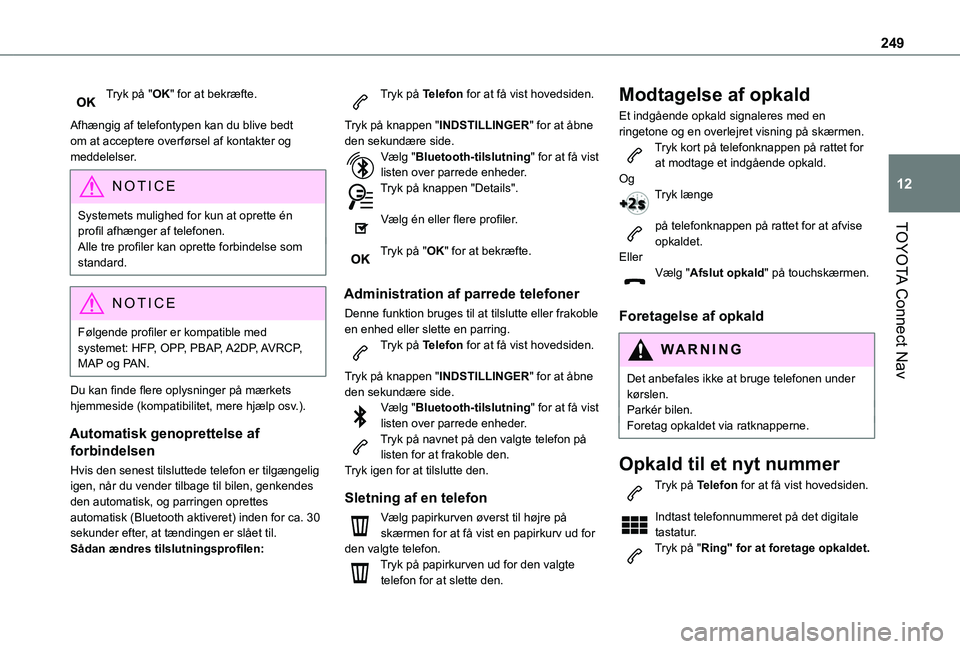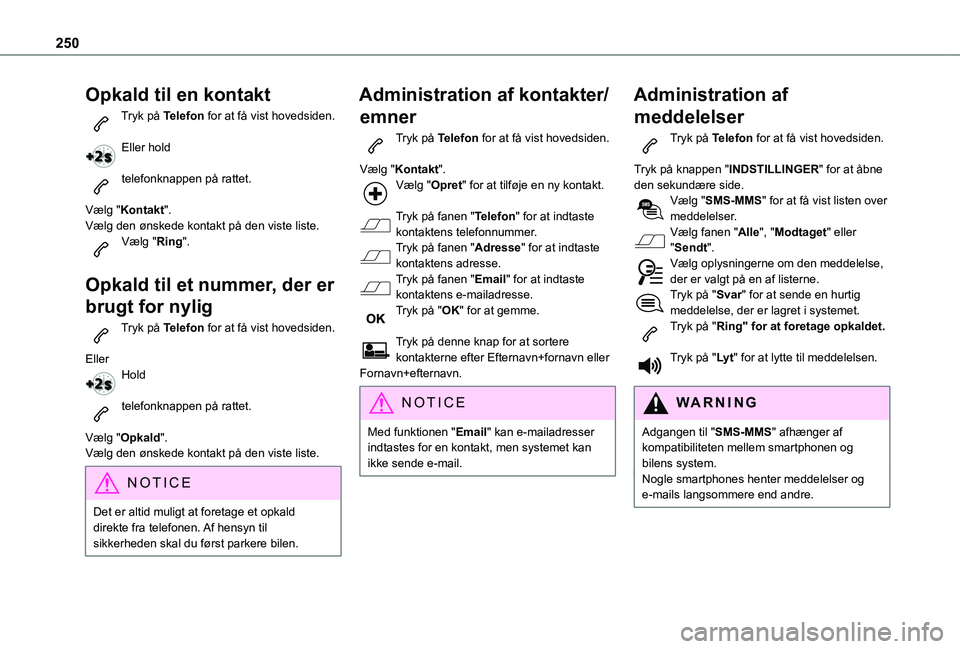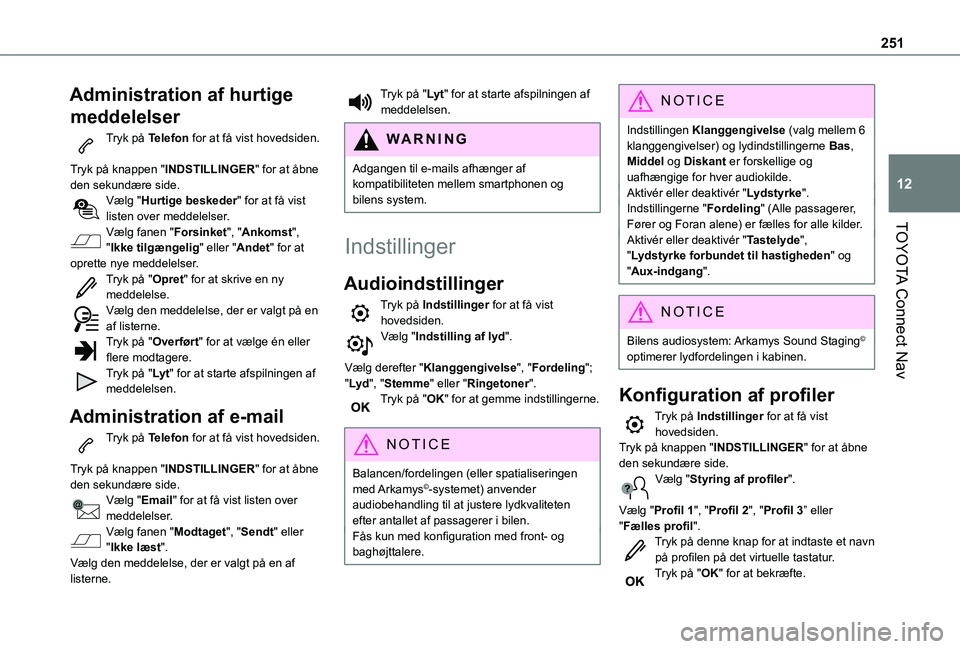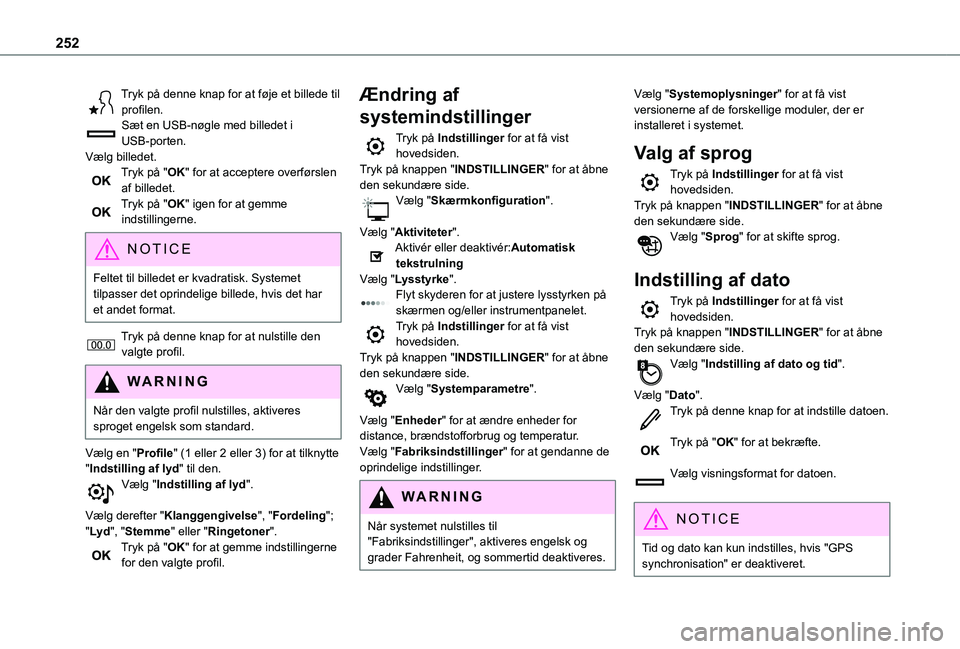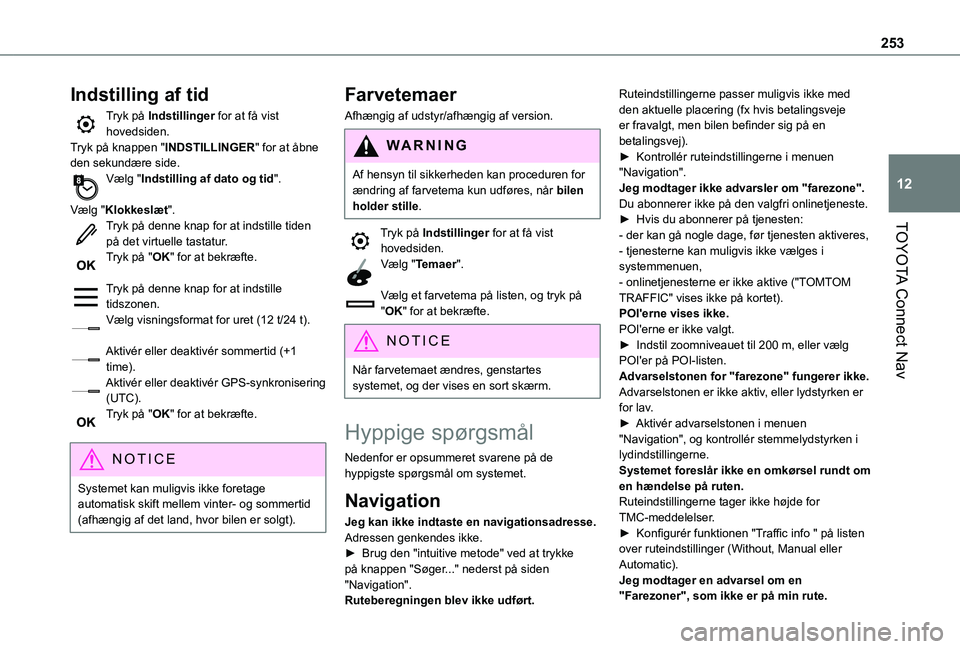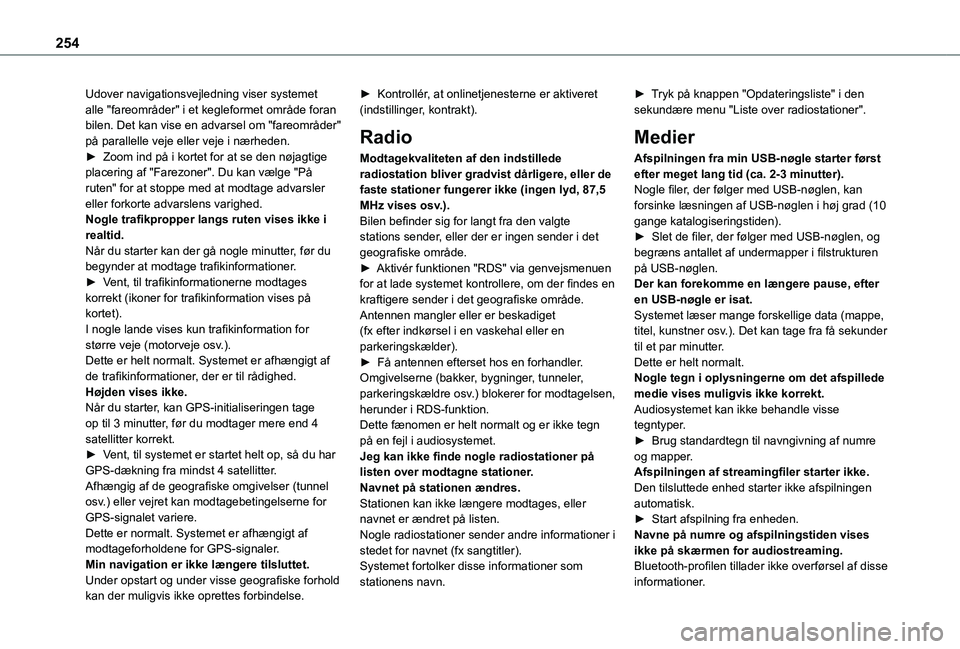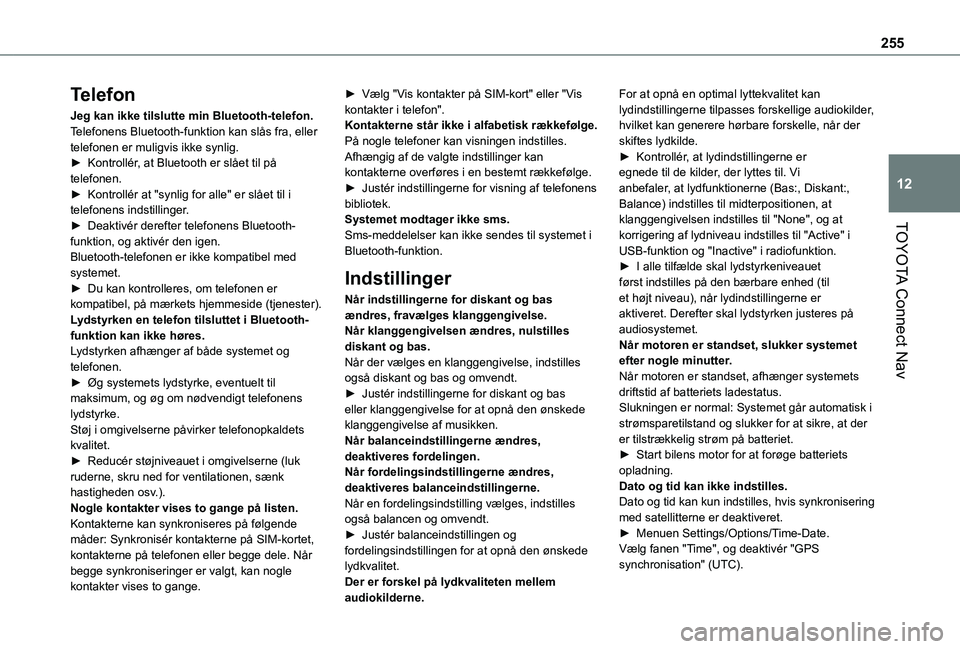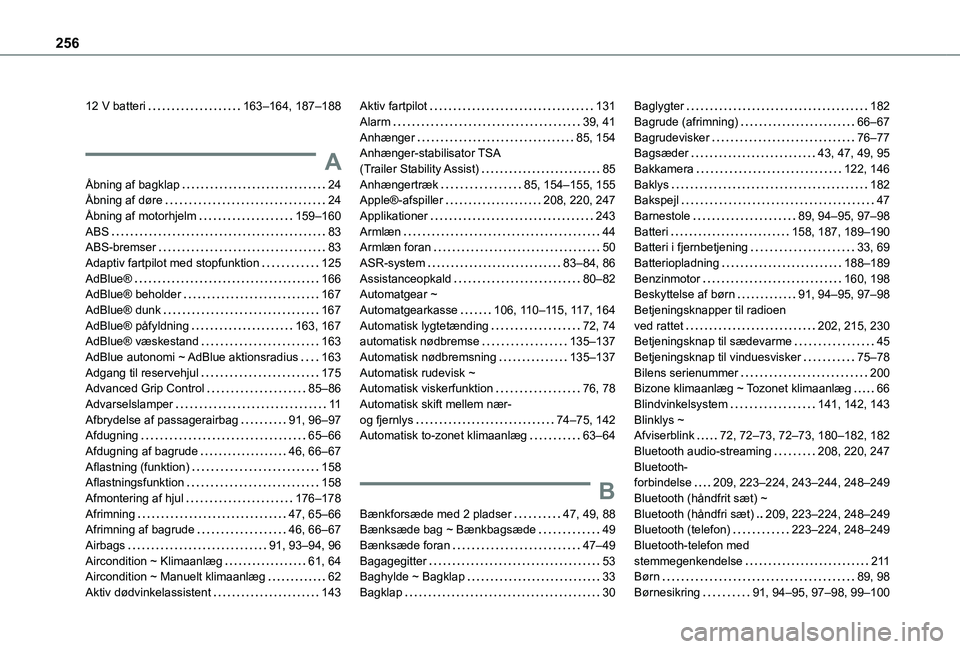Page 249 of 272
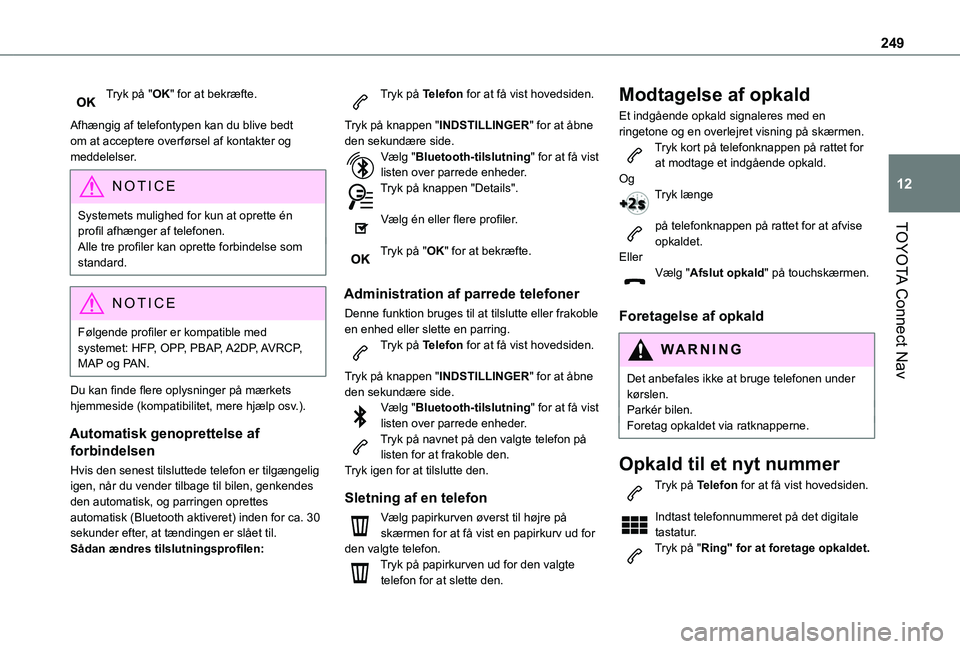
249
TOYOTA Connect Nav
12
Tryk på "OK" for at bekræfte.
Afhængig af telefontypen kan du blive bedt om at acceptere overførsel af kontakter og meddelelser.
NOTIC E
Systemets mulighed for kun at oprette én profil afhænger af telefonen.
Alle tre profiler kan oprette forbindelse som standard.
NOTIC E
Følgende profiler er kompatible med systemet: HFP, OPP, PBAP, A2DP, AVRCP, MAP og PAN.
Du kan finde flere oplysninger på mærkets hjemmeside (kompatibilitet, mere hjælp osv.).
Automatisk genoprettelse af
forbindelsen
Hvis den senest tilsluttede telefon er tilgængelig igen, når du vender tilbage til bilen, genkendes den automatisk, og parringen oprettes automatisk (Bluetooth aktiveret) inden for ca. 30 sekunder efter, at tændingen er slået til.
Sådan ændres tilslutningsprofilen:
Tryk på Telefon for at få vist hovedsiden.
Tryk på knappen "INDSTILLINGER" for at åbne den sekundære side.Vælg "Bluetooth-tilslutning" for at få vist listen over parrede enheder.Tryk på knappen "Details".
Vælg én eller flere profiler.
Tryk på "OK" for at bekræfte.
Administration af parrede telefoner
Denne funktion bruges til at tilslutte eller frakoble en enhed eller slette en parring.Tryk på Telefon for at få vist hovedsiden.
Tryk på knappen "INDSTILLINGER" for at åbne den sekundære side.Vælg "Bluetooth-tilslutning" for at få vist listen over parrede enheder.Tryk på navnet på den valgte telefon på
listen for at frakoble den.Tryk igen for at tilslutte den.
Sletning af en telefon
Vælg papirkurven øverst til højre på skærmen for at få vist en papirkurv ud for den valgte telefon.Tryk på papirkurven ud for den valgte telefon for at slette den.
Modtagelse af opkald
Et indgående opkald signaleres med en ringetone og en overlejret visning på skærmen.Tryk kort på telefonknappen på rattet for at modtage et indgående opkald.OgTryk længe
på telefonknappen på rattet for at afvise opkaldet.EllerVælg "Afslut opkald" på touchskærmen.
Foretagelse af opkald
WARNI NG
Det anbefales ikke at bruge telefonen under kørslen.Parkér bilen.Foretag opkaldet via ratknapperne.
Opkald til et nyt nummer
Tryk på Telefon for at få vist hovedsiden.
Indtast telefonnummeret på det digitale tastatur.Tryk på "Ring" for at foretage opkaldet.
Page 250 of 272
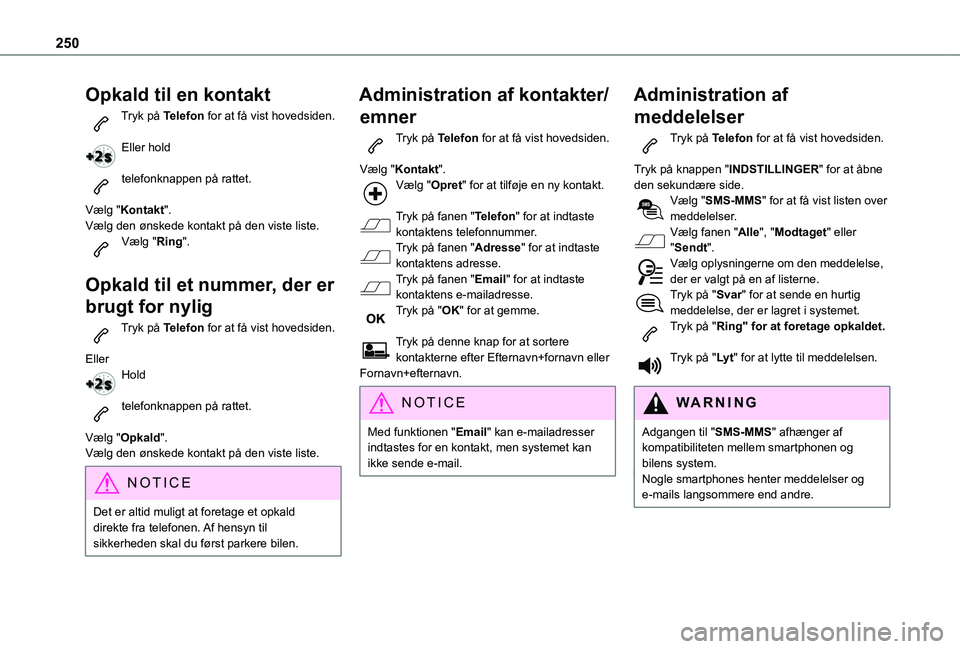
250
Opkald til en kontakt
Tryk på Telefon for at få vist hovedsiden.
Eller hold
telefonknappen på rattet.
Vælg "Kontakt".Vælg den ønskede kontakt på den viste liste.Vælg "Ring".
Opkald til et nummer, der er
brugt for nylig
Tryk på Telefon for at få vist hovedsiden.
EllerHold
telefonknappen på rattet.
Vælg "Opkald".
Vælg den ønskede kontakt på den viste liste.
NOTIC E
Det er altid muligt at foretage et opkald direkte fra telefonen. Af hensyn til sikkerheden skal du først parkere bilen.
Administration af kontakter/
emner
Tryk på Telefon for at få vist hovedsiden.
Vælg "Kontakt".Vælg "Opret" for at tilføje en ny kontakt.
Tryk på fanen "Telefon" for at indtaste kontaktens telefonnummer.Tryk på fanen "Adresse" for at indtaste kontaktens adresse.Tryk på fanen "Email" for at indtaste kontaktens e-mailadresse.Tryk på "OK" for at gemme.
Tryk på denne knap for at sortere kontakterne efter Efternavn+fornavn eller Fornavn+efternavn.
NOTIC E
Med funktionen "Email" kan e-mailadresser indtastes for en kontakt, men systemet kan ikke sende e-mail.
Administration af
meddelelser
Tryk på Telefon for at få vist hovedsiden.
Tryk på knappen "INDSTILLINGER" for at åbne den sekundære side.Vælg "SMS-MMS" for at få vist listen over meddelelser.Vælg fanen "Alle", "Modtaget" eller "Sendt".Vælg oplysningerne om den meddelelse, der er valgt på en af listerne.Tryk på "Svar" for at sende en hurtig meddelelse, der er lagret i systemet.Tryk på "Ring" for at foretage opkaldet.
Tryk på "Lyt" for at lytte til meddelelsen.
WARNI NG
Adgangen til "SMS-MMS" afhænger af kompatibiliteten mellem smartphonen og bilens system.Nogle smartphones henter meddelelser og e-mails langsommere end andre.
Page 251 of 272
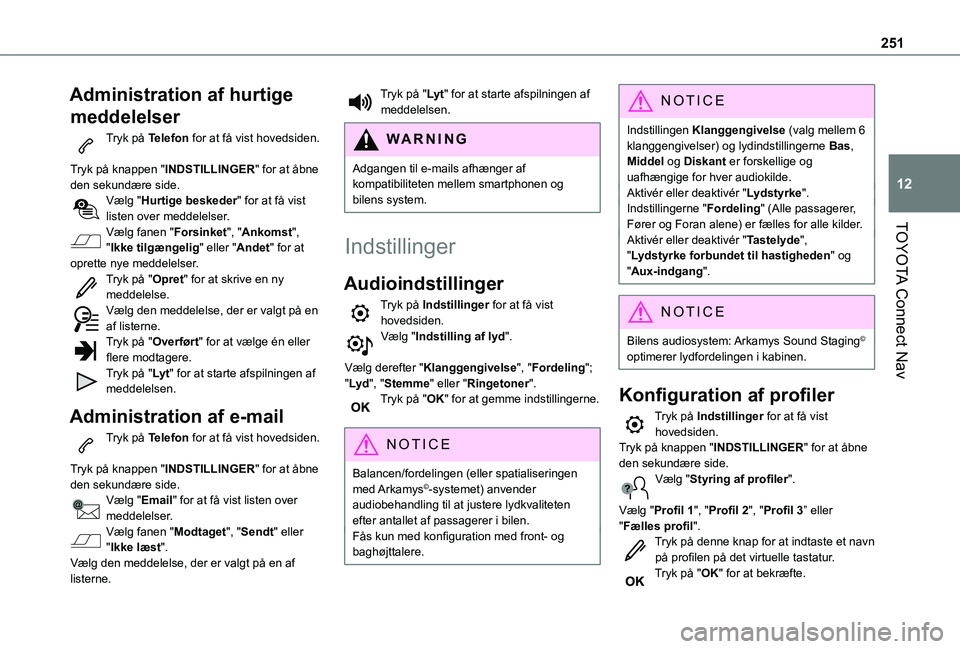
251
TOYOTA Connect Nav
12
Administration af hurtige
meddelelser
Tryk på Telefon for at få vist hovedsiden.
Tryk på knappen "INDSTILLINGER" for at åbne den sekundære side.Vælg "Hurtige beskeder" for at få vist listen over meddelelser.Vælg fanen "Forsinket", "Ankomst", "Ikke tilgængelig" eller "Andet" for at oprette nye meddelelser.Tryk på "Opret" for at skrive en ny meddelelse.Vælg den meddelelse, der er valgt på en af listerne.Tryk på "Overført" for at vælge én eller flere modtagere.Tryk på "Lyt" for at starte afspilningen af meddelelsen.
Administration af e-mail
Tryk på Telefon for at få vist hovedsiden.
Tryk på knappen "INDSTILLINGER" for at åbne den sekundære side.Vælg "Email" for at få vist listen over meddelelser.Vælg fanen "Modtaget", "Sendt" eller "Ikke læst".Vælg den meddelelse, der er valgt på en af listerne.
Tryk på "Lyt" for at starte afspilningen af meddelelsen.
WARNI NG
Adgangen til e-mails afhænger af kompatibiliteten mellem smartphonen og bilens system.
Indstillinger
Audioindstillinger
Tryk på Indstillinger for at få vist hovedsiden.Vælg "Indstilling af lyd".
Vælg derefter "Klanggengivelse", "Fordeling"; "Lyd", "Stemme" eller "Ringetoner".Tryk på "OK" for at gemme indstillingerne.
NOTIC E
Balancen/fordelingen (eller spatialiseringen med Arkamys©-systemet) anvender audiobehandling til at justere lydkvaliteten efter antallet af passagerer i bilen.Fås kun med konfiguration med front- og
baghøjttalere.
NOTIC E
Indstillingen Klanggengivelse (valg mellem 6 klanggengivelser) og lydindstillingerne Bas, Middel og Diskant er forskellige og uafhængige for hver audiokilde.Aktivér eller deaktivér "Lydstyrke".Indstillingerne "Fordeling" (Alle passagerer, Fører og Foran alene) er fælles for alle kilder.Aktivér eller deaktivér "Tastelyde", "Lydstyrke forbundet til hastigheden" og "Aux-indgang".
NOTIC E
Bilens audiosystem: Arkamys Sound Staging© optimerer lydfordelingen i kabinen.
Konfiguration af profiler
Tryk på Indstillinger for at få vist hovedsiden.Tryk på knappen "INDSTILLINGER" for at åbne den sekundære side.Vælg "Styring af profiler".
Vælg "Profil 1", "Profil 2", "Profil 3” eller "Fælles profil".Tryk på denne knap for at indtaste et navn på profilen på det virtuelle tastatur.Tryk på "OK" for at bekræfte.
Page 252 of 272
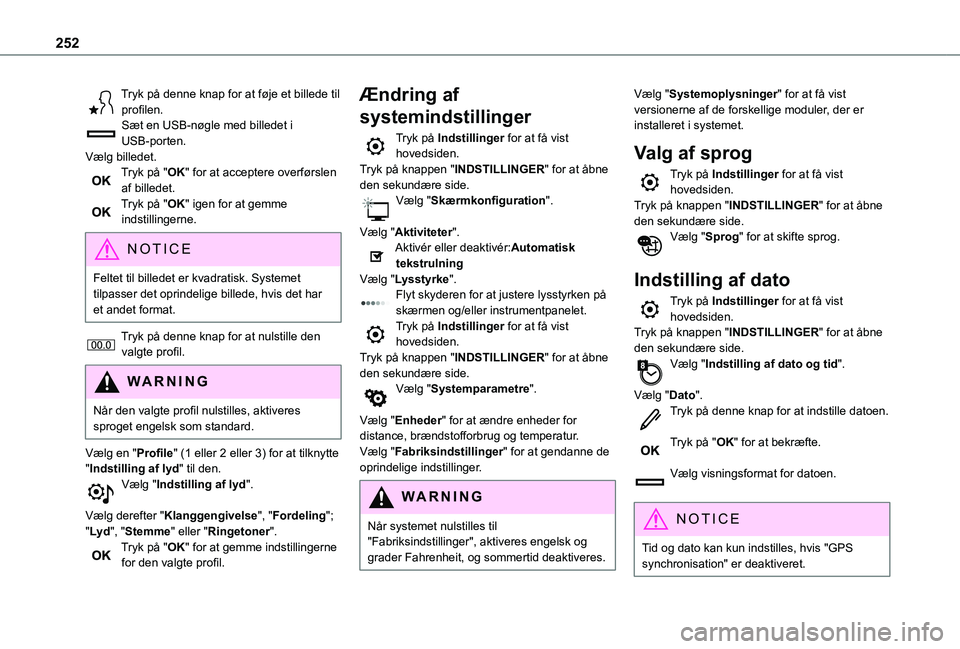
252
Tryk på denne knap for at føje et billede til profilen.Sæt en USB-nøgle med billedet i USB-porten.Vælg billedet.Tryk på "OK" for at acceptere overførslen af billedet.Tryk på "OK" igen for at gemme indstillingerne.
NOTIC E
Feltet til billedet er kvadratisk. Systemet tilpasser det oprindelige billede, hvis det har et andet format.
Tryk på denne knap for at nulstille den valgte profil.
WARNI NG
Når den valgte profil nulstilles, aktiveres sproget engelsk som standard.
Vælg en "Profile" (1 eller 2 eller 3) for at tilknytte "Indstilling af lyd" til den.Vælg "Indstilling af lyd".
Vælg derefter "Klanggengivelse", "Fordeling"; "Lyd", "Stemme" eller "Ringetoner".
Tryk på "OK" for at gemme indstillingerne for den valgte profil.
Ændring af
systemindstillinger
Tryk på Indstillinger for at få vist hovedsiden.Tryk på knappen "INDSTILLINGER" for at åbne den sekundære side.Vælg "Skærmkonfiguration".
Vælg "Aktiviteter".Aktivér eller deaktivér:Automatisk tekstrulningVælg "Lysstyrke".Flyt skyderen for at justere lysstyrken på skærmen og/eller instrumentpanelet.Tryk på Indstillinger for at få vist hovedsiden.Tryk på knappen "INDSTILLINGER" for at åbne den sekundære side.Vælg "Systemparametre".
Vælg "Enheder" for at ændre enheder for distance, brændstofforbrug og temperatur.
Vælg "Fabriksindstillinger" for at gendanne de oprindelige indstillinger.
WARNI NG
Når systemet nulstilles til "Fabriksindstillinger", aktiveres engelsk og grader Fahrenheit, og sommertid deaktiveres.
Vælg "Systemoplysninger" for at få vist versionerne af de forskellige moduler, der er installeret i systemet.
Valg af sprog
Tryk på Indstillinger for at få vist hovedsiden.Tryk på knappen "INDSTILLINGER" for at åbne den sekundære side.Vælg "Sprog" for at skifte sprog.
Indstilling af dato
Tryk på Indstillinger for at få vist hovedsiden.Tryk på knappen "INDSTILLINGER" for at åbne den sekundære side.Vælg "Indstilling af dato og tid".
Vælg "Dato".Tryk på denne knap for at indstille datoen.
Tryk på "OK" for at bekræfte.
Vælg visningsformat for datoen.
NOTIC E
Tid og dato kan kun indstilles, hvis "GPS synchronisation" er deaktiveret.
Page 253 of 272
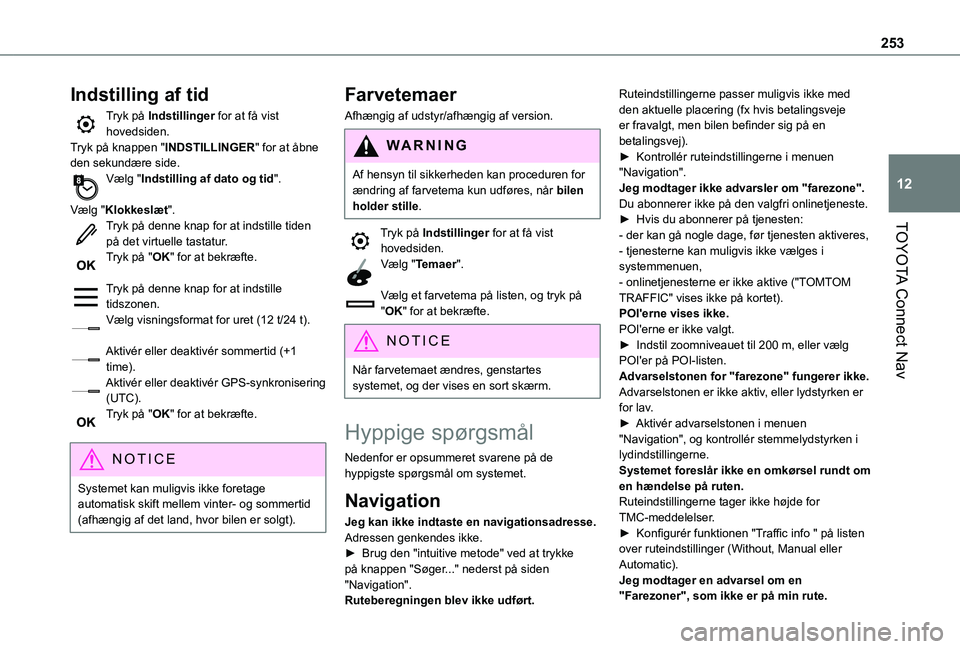
253
TOYOTA Connect Nav
12
Indstilling af tid
Tryk på Indstillinger for at få vist hovedsiden.Tryk på knappen "INDSTILLINGER" for at åbne den sekundære side.Vælg "Indstilling af dato og tid".
Vælg "Klokkeslæt".Tryk på denne knap for at indstille tiden på det virtuelle tastatur.Tryk på "OK" for at bekræfte.
Tryk på denne knap for at indstille tidszonen.Vælg visningsformat for uret (12 t/24 t).
Aktivér eller deaktivér sommertid (+1 time).Aktivér eller deaktivér GPS-synkronisering (UTC).Tryk på "OK" for at bekræfte.
NOTIC E
Systemet kan muligvis ikke foretage automatisk skift mellem vinter- og sommertid (afhængig af det land, hvor bilen er solgt).
Farvetemaer
Afhængig af udstyr/afhængig af version.
WARNI NG
Af hensyn til sikkerheden kan proceduren for ændring af farvetema kun udføres, når bilen holder stille.
Tryk på Indstillinger for at få vist
hovedsiden.Vælg "Temaer".
Vælg et farvetema på listen, og tryk på "OK" for at bekræfte.
NOTIC E
Når farvetemaet ændres, genstartes systemet, og der vises en sort skærm.
Hyppige spørgsmål
Nedenfor er opsummeret svarene på de hyppigste spørgsmål om systemet.
Navigation
Jeg kan ikke indtaste en navigationsadresse.Adressen genkendes ikke.
► Brug den "intuitive metode" ved at trykke på knappen "Søger..." nederst på siden "Navigation".Ruteberegningen blev ikke udført.
Ruteindstillingerne passer muligvis ikke med den aktuelle placering (fx hvis betalingsveje er fravalgt, men bilen befinder sig på en betalingsvej).► Kontrollér ruteindstillingerne i menuen "Navigation".Jeg modtager ikke advarsler om "farezone".Du abonnerer ikke på den valgfri onlinetjeneste.► Hvis du abonnerer på tjenesten:- der kan gå nogle dage, før tjenesten aktiveres,- tjenesterne kan muligvis ikke vælges i systemmenuen,- onlinetjenesterne er ikke aktive ("TOMTOM TRAFFIC" vises ikke på kortet).POI'erne vises ikke.POI'erne er ikke valgt.► Indstil zoomniveauet til 200 m, eller vælg POI'er på POI-listen.Advarselstonen for "farezone" fungerer ikke.Advarselstonen er ikke aktiv, eller lydstyrken er for lav.► Aktivér advarselstonen i menuen "Navigation", og kontrollér stemmelydstyrken i
lydindstillingerne.Systemet foreslår ikke en omkørsel rundt om en hændelse på ruten.Ruteindstillingerne tager ikke højde for TMC-meddelelser.► Konfigurér funktionen "Traffic info " på listen over ruteindstillinger (Without, Manual eller Automatic).Jeg modtager en advarsel om en
"Farezoner", som ikke er på min rute.
Page 254 of 272
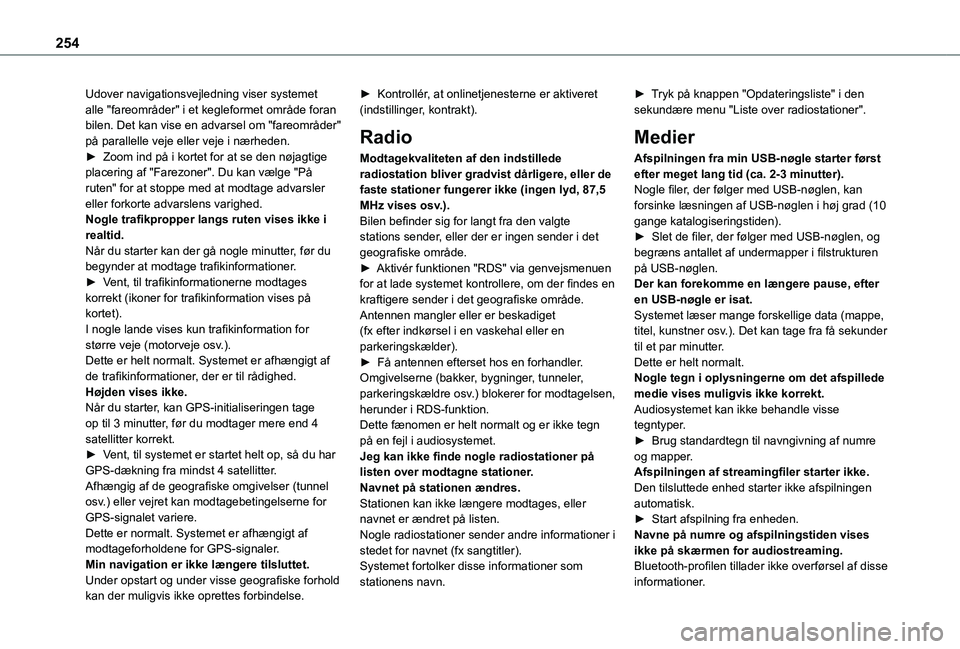
254
Udover navigationsvejledning viser systemet alle "fareområder" i et kegleformet område foran bilen. Det kan vise en advarsel om "fareområder" på parallelle veje eller veje i nærheden.► Zoom ind på i kortet for at se den nøjagtige placering af "Farezoner". Du kan vælge "På ruten" for at stoppe med at modtage advarsler eller forkorte advarslens varighed.Nogle trafikpropper langs ruten vises ikke i realtid.Når du starter kan der gå nogle minutter, før du begynder at modtage trafikinformationer.► Vent, til trafikinformationerne modtages korrekt (ikoner for trafikinformation vises på kortet).I nogle lande vises kun trafikinformation for større veje (motorveje osv.).Dette er helt normalt. Systemet er afhængigt af de trafikinformationer, der er til rådighed.Højden vises ikke.Når du starter, kan GPS-initialiseringen tage op til 3 minutter, før du modtager mere end 4 satellitter korrekt.
► Vent, til systemet er startet helt op, så du har GPS-dækning fra mindst 4 satellitter.Afhængig af de geografiske omgivelser (tunnel osv.) eller vejret kan modtagebetingelserne for GPS-signalet variere.Dette er normalt. Systemet er afhængigt af modtageforholdene for GPS-signaler.Min navigation er ikke længere tilsluttet.Under opstart og under visse geografiske forhold
kan der muligvis ikke oprettes forbindelse.
► Kontrollér, at onlinetjenesterne er aktiveret (indstillinger, kontrakt).
Radio
Modtagekvaliteten af den indstillede radiostation bliver gradvist dårligere, eller de faste stationer fungerer ikke (ingen lyd, 87,5 MHz vises osv.).Bilen befinder sig for langt fra den valgte stations sender, eller der er ingen sender i det geografiske område.► Aktivér funktionen "RDS" via genvejsmenuen for at lade systemet kontrollere, om der findes en kraftigere sender i det geografiske område.Antennen mangler eller er beskadiget (fx efter indkørsel i en vaskehal eller en parkeringskælder).► Få antennen efterset hos en forhandler.Omgivelserne (bakker, bygninger, tunneler, parkeringskældre osv.) blokerer for modtagelsen, herunder i RDS-funktion.Dette fænomen er helt normalt og er ikke tegn på en fejl i audiosystemet.
Jeg kan ikke finde nogle radiostationer på listen over modtagne stationer.Navnet på stationen ændres.Stationen kan ikke længere modtages, eller navnet er ændret på listen.Nogle radiostationer sender andre informationer i stedet for navnet (fx sangtitler).Systemet fortolker disse informationer som stationens navn.
► Tryk på knappen "Opdateringsliste" i den sekundære menu "Liste over radiostationer".
Medier
Afspilningen fra min USB-nøgle starter først efter meget lang tid (ca. 2-3 minutter).Nogle filer, der følger med USB-nøglen, kan forsinke læsningen af USB-nøglen i høj grad (10 gange katalogiseringstiden).► Slet de filer, der følger med USB-nøglen, og begræns antallet af undermapper i filstrukturen på USB-nøglen.Der kan forekomme en længere pause, efter en USB-nøgle er isat.Systemet læser mange forskellige data (mappe, titel, kunstner osv.). Det kan tage fra få sekunder til et par minutter.Dette er helt normalt.Nogle tegn i oplysningerne om det afspillede medie vises muligvis ikke korrekt.Audiosystemet kan ikke behandle visse tegntyper.► Brug standardtegn til navngivning af numre
og mapper.Afspilningen af streamingfiler starter ikke.Den tilsluttede enhed starter ikke afspilningen automatisk.► Start afspilning fra enheden.Navne på numre og afspilningstiden vises ikke på skærmen for audiostreaming.Bluetooth-profilen tillader ikke overførsel af disse informationer.
Page 255 of 272
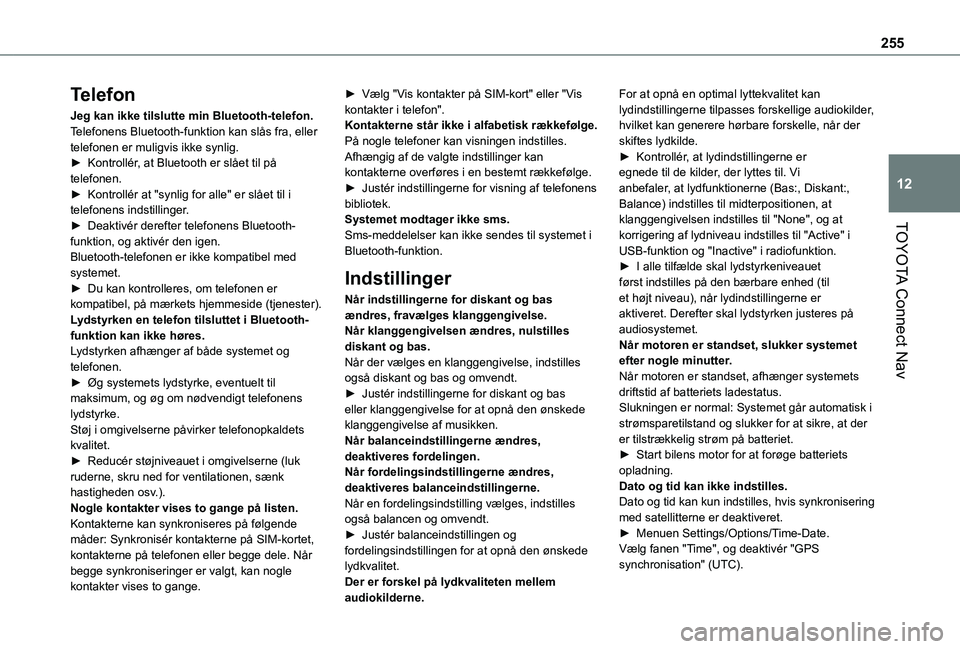
255
TOYOTA Connect Nav
12
Telefon
Jeg kan ikke tilslutte min Bluetooth-telefon.Telefonens Bluetooth-funktion kan slås fra, eller telefonen er muligvis ikke synlig.► Kontrollér, at Bluetooth er slået til på telefonen.► Kontrollér at "synlig for alle" er slået til i telefonens indstillinger.► Deaktivér derefter telefonens Bluetooth-funktion, og aktivér den igen.Bluetooth-telefonen er ikke kompatibel med systemet.► Du kan kontrolleres, om telefonen er kompatibel, på mærkets hjemmeside (tjenester).Lydstyrken en telefon tilsluttet i Bluetooth-funktion kan ikke høres.Lydstyrken afhænger af både systemet og telefonen.► Øg systemets lydstyrke, eventuelt til maksimum, og øg om nødvendigt telefonens lydstyrke.Støj i omgivelserne påvirker telefonopkaldets
kvalitet.► Reducér støjniveauet i omgivelserne (luk ruderne, skru ned for ventilationen, sænk hastigheden osv.).Nogle kontakter vises to gange på listen.Kontakterne kan synkroniseres på følgende måder: Synkronisér kontakterne på SIM-kortet, kontakterne på telefonen eller begge dele. Når begge synkroniseringer er valgt, kan nogle kontakter vises to gange.
► Vælg "Vis kontakter på SIM-kort" eller "Vis kontakter i telefon".Kontakterne står ikke i alfabetisk rækkefølge.På nogle telefoner kan visningen indstilles. Afhængig af de valgte indstillinger kan kontakterne overføres i en bestemt rækkefølge.► Justér indstillingerne for visning af telefonens bibliotek.Systemet modtager ikke sms.Sms-meddelelser kan ikke sendes til systemet i Bluetooth-funktion.
Indstillinger
Når indstillingerne for diskant og bas ændres, fravælges klanggengivelse.Når klanggengivelsen ændres, nulstilles diskant og bas.Når der vælges en klanggengivelse, indstilles også diskant og bas og omvendt.► Justér indstillingerne for diskant og bas eller klanggengivelse for at opnå den ønskede klanggengivelse af musikken.Når balanceindstillingerne ændres,
deaktiveres fordelingen.Når fordelingsindstillingerne ændres, deaktiveres balanceindstillingerne.Når en fordelingsindstilling vælges, indstilles også balancen og omvendt.► Justér balanceindstillingen og fordelingsindstillingen for at opnå den ønskede lydkvalitet.Der er forskel på lydkvaliteten mellem
audiokilderne.
For at opnå en optimal lyttekvalitet kan lydindstillingerne tilpasses forskellige audiokilder, hvilket kan generere hørbare forskelle, når der skiftes lydkilde.► Kontrollér, at lydindstillingerne er egnede til de kilder, der lyttes til. Vi anbefaler, at lydfunktionerne (Bas:, Diskant:, Balance) indstilles til midterpositionen, at klanggengivelsen indstilles til "None", og at korrigering af lydniveau indstilles til "Active" i USB-funktion og "Inactive" i radiofunktion.► I alle tilfælde skal lydstyrkeniveauet først indstilles på den bærbare enhed (til et højt niveau), når lydindstillingerne er aktiveret. Derefter skal lydstyrken justeres på audiosystemet.Når motoren er standset, slukker systemet efter nogle minutter.Når motoren er standset, afhænger systemets driftstid af batteriets ladestatus.Slukningen er normal: Systemet går automatisk i strømsparetilstand og slukker for at sikre, at der er tilstrækkelig strøm på batteriet.
► Start bilens motor for at forøge batteriets opladning.Dato og tid kan ikke indstilles.Dato og tid kan kun indstilles, hvis synkronisering med satellitterne er deaktiveret.► Menuen Settings/Options/Time-Date. Vælg fanen "Time", og deaktivér "GPS synchronisation" (UTC).
Page 256 of 272
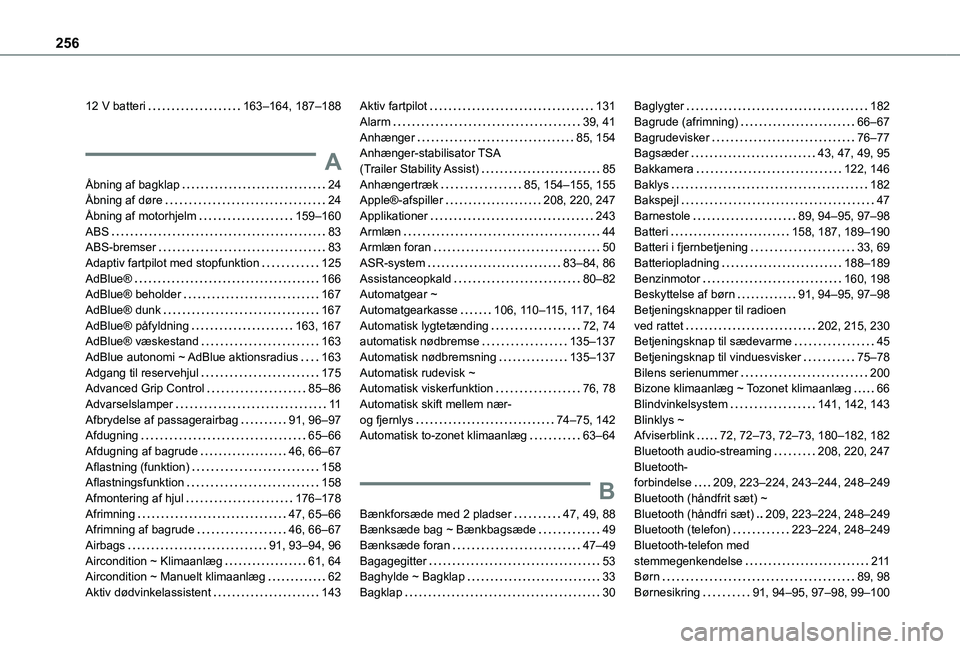
256
12 V batteri 163–164, 187–188
A
Åbning af bagklap 24Åbning af døre 24Åbning af motorhjelm 159–160ABS 83ABS-bremser 83Adaptiv fartpilot med stopfunktion 125AdBlue® 166AdBlue® beholder 167AdBlue® dunk 167AdBlue® påfyldning 163, 167AdBlue® væskestand 163AdBlue autonomi ~ AdBlue aktionsradius 163Adgang til reservehjul 175Advanced Grip Control 85–86Advarselslamper 11Afbrydelse af passagerairbag 91, 96–97Afdugning 65–66
Afdugning af bagrude 46, 66–67Aflastning (funktion) 158Aflastningsfunktion 158Afmontering af hjul 176–178Afrimning 47, 65–66Afrimning af bagrude 46, 66–67Airbags 91, 93–94, 96Aircondition ~ Klimaanlæg 61, 64Aircondition ~ Manuelt klimaanlæg 62Aktiv dødvinkelassistent 143
Aktiv fartpilot 131Alarm 39, 41Anhænger 85, 154Anhænger-stabilisator TSA (Trailer Stability Assist) 85Anhængertræk 85, 154–155, 155Apple®-afspiller 208, 220, 247Applikationer 243Armlæn 44Armlæn foran 50ASR-system 83–84, 86Assistanceopkald 80–82Automatgear ~ Automatgearkasse 106, 11 0–11 5, 11 7, 164Automatisk lygtetænding 72, 74automatisk nødbremse 135–137Automatisk nødbremsning 135–137Automatisk rudevisk ~ Automatisk viskerfunktion 76, 78Automatisk skift mellem nær- og fjernlys 74–75, 142Automatisk to-zonet klimaanlæg 63–64
B
Bænkforsæde med 2 pladser 47, 49, 88Bænksæde bag ~ Bænkbagsæde 49Bænksæde foran 47–49Bagagegitter 53Baghylde ~ Bagklap 33Bagklap 30
Baglygter 182Bagrude (afrimning) 66–67Bagrudevisker 76–77Bagsæder 43, 47, 49, 95Bakkamera 122, 146Baklys 182Bakspejl 47Barnestole 89, 94–95, 97–98Batteri 158, 187, 189–190Batteri i fjernbetjening 33, 69Batteriopladning 188–189Benzinmotor 160, 198Beskyttelse af børn 91, 94–95, 97–98Betjeningsknapper til radioen ved rattet 202, 215, 230Betjeningsknap til sædevarme 45Betjeningsknap til vinduesvisker 75–78Bilens serienummer 200Bizone klimaanlæg ~ Tozonet klimaanlæg 66Blindvinkelsystem 141, 142, 143Blinklys ~ Afviserblink 72, 72–73, 72–73, 180–182, 182
Bluetooth audio-streaming 208, 220, 247Bluetooth- forbindelse 209, 223–224, 243–244, 248–249Bluetooth (håndfrit sæt) ~ Bluetooth (håndfri sæt) 209, 223–224, 248–249Bluetooth (telefon) 223–224, 248–249Bluetooth-telefon med stemmegenkendelse 2 11Børn 89, 98Børnesikring 91, 94–95, 97–98, 99–100
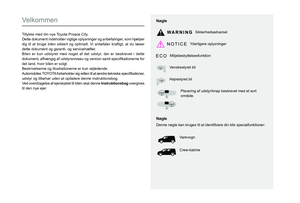 1
1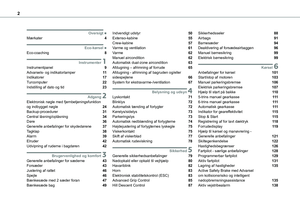 2
2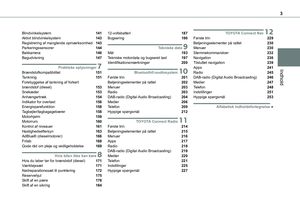 3
3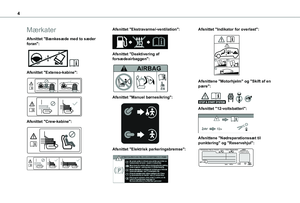 4
4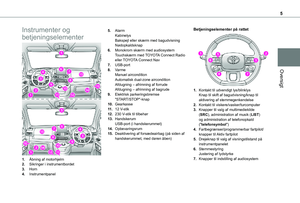 5
5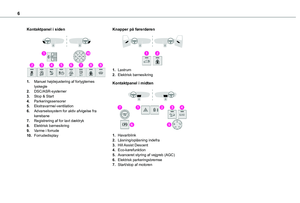 6
6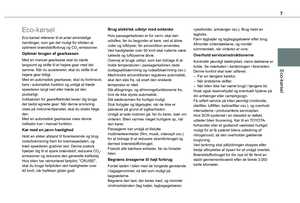 7
7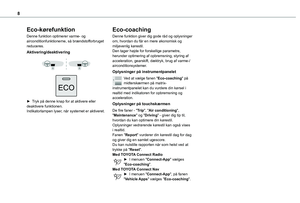 8
8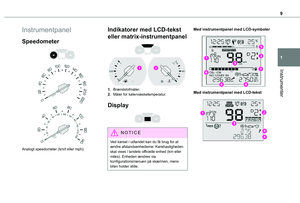 9
9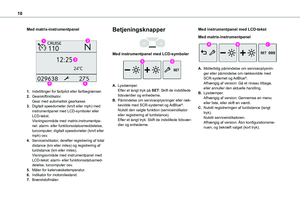 10
10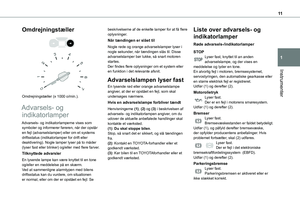 11
11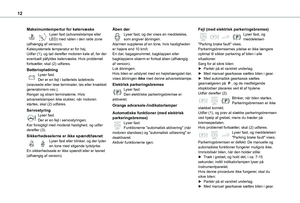 12
12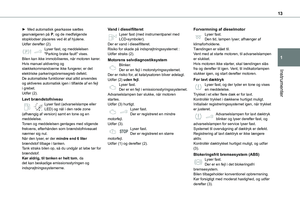 13
13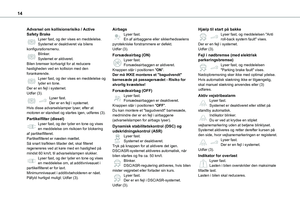 14
14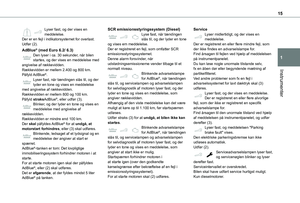 15
15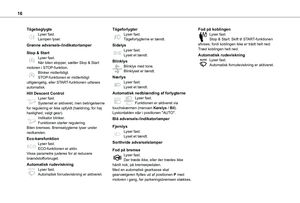 16
16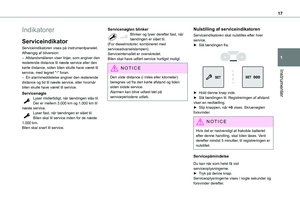 17
17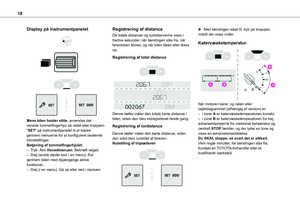 18
18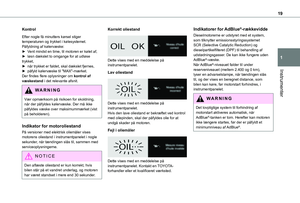 19
19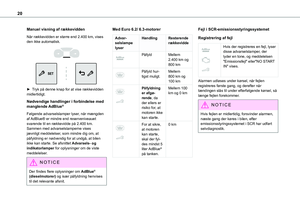 20
20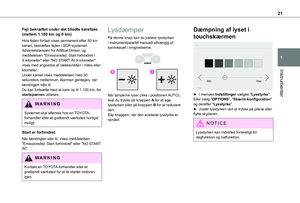 21
21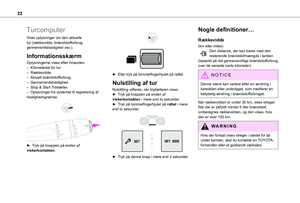 22
22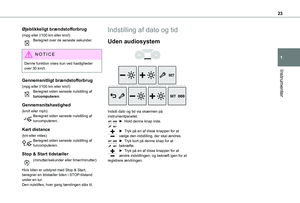 23
23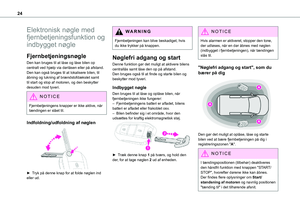 24
24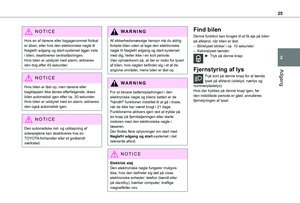 25
25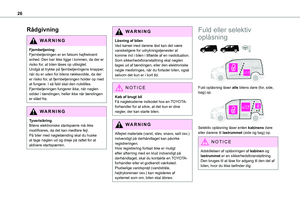 26
26 27
27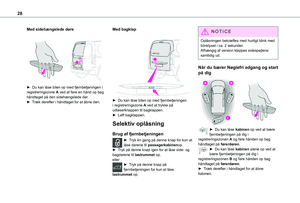 28
28 29
29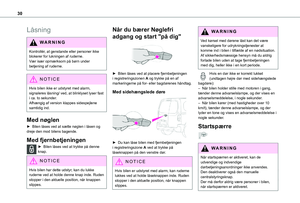 30
30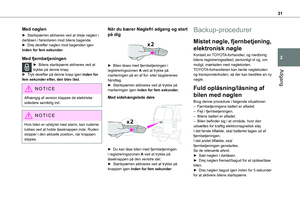 31
31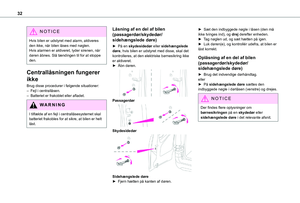 32
32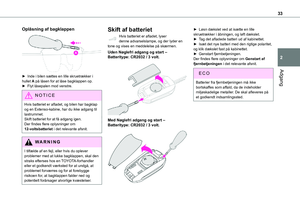 33
33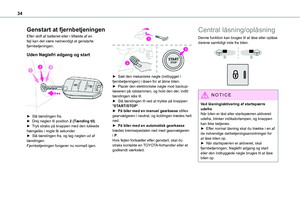 34
34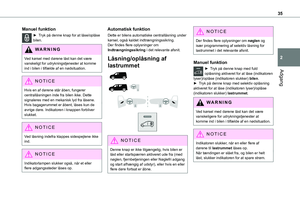 35
35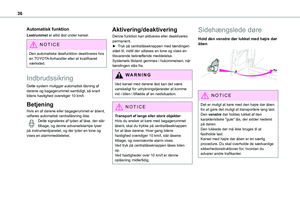 36
36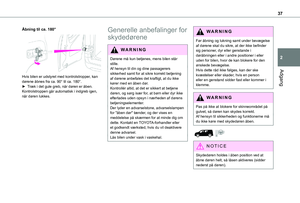 37
37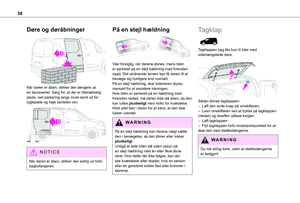 38
38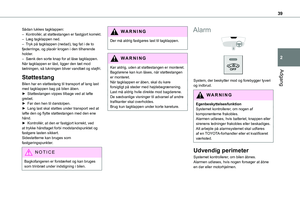 39
39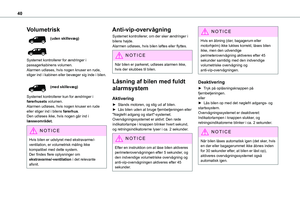 40
40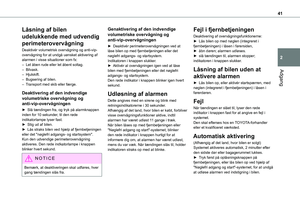 41
41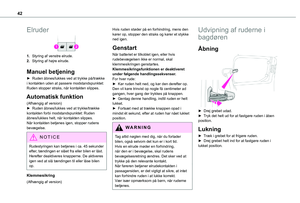 42
42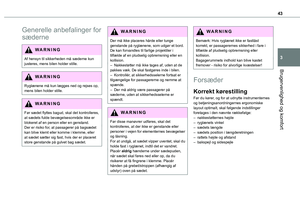 43
43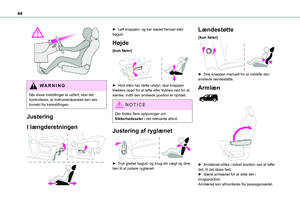 44
44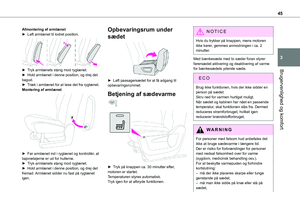 45
45 46
46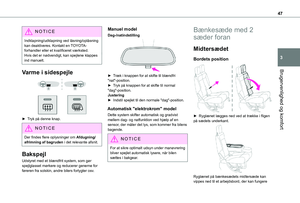 47
47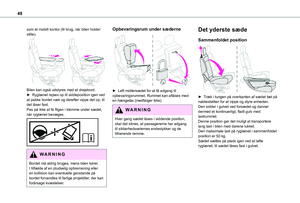 48
48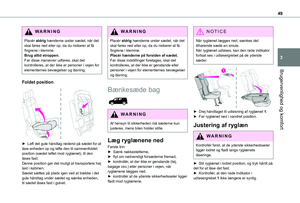 49
49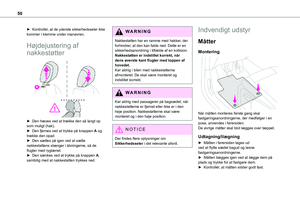 50
50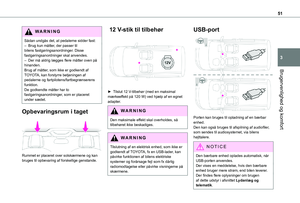 51
51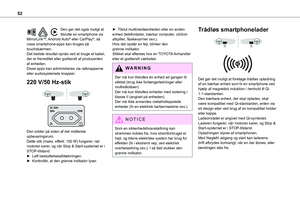 52
52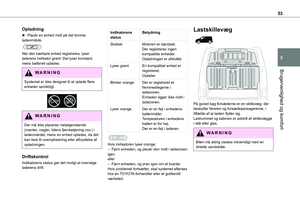 53
53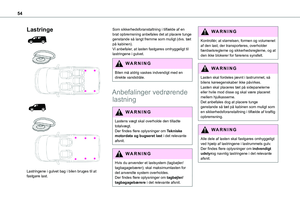 54
54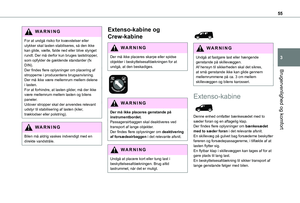 55
55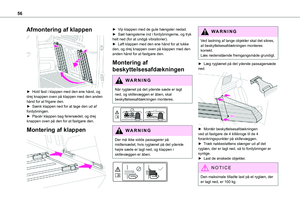 56
56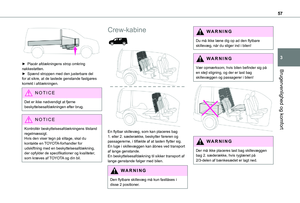 57
57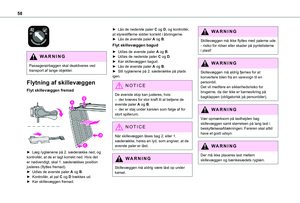 58
58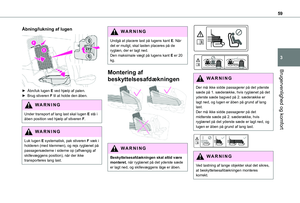 59
59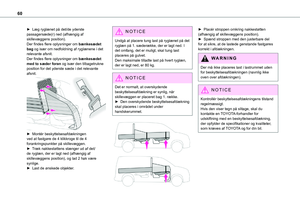 60
60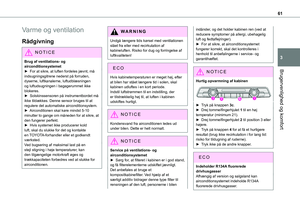 61
61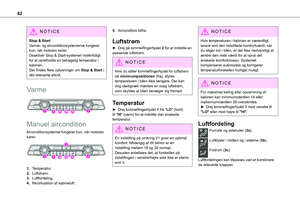 62
62 63
63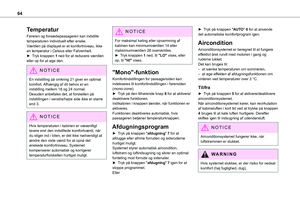 64
64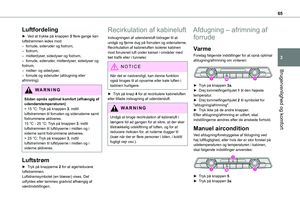 65
65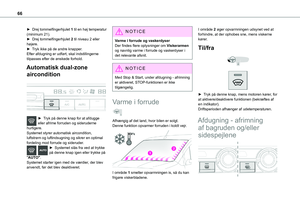 66
66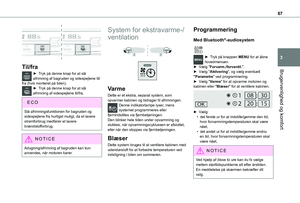 67
67 68
68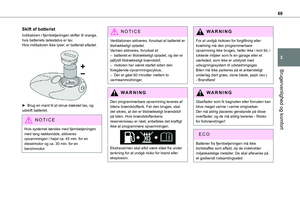 69
69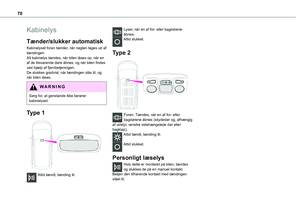 70
70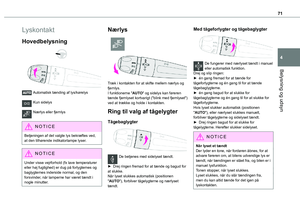 71
71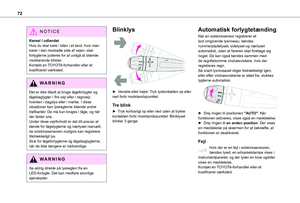 72
72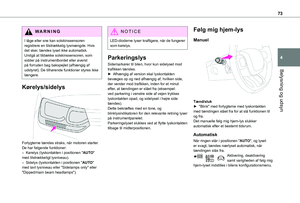 73
73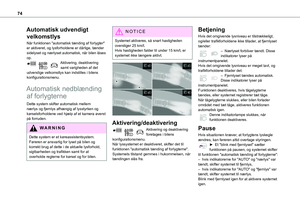 74
74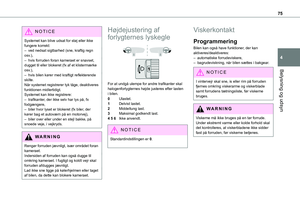 75
75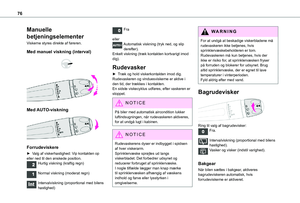 76
76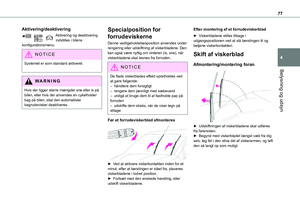 77
77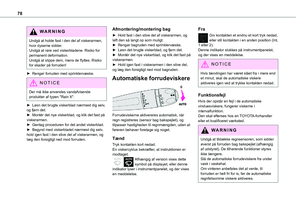 78
78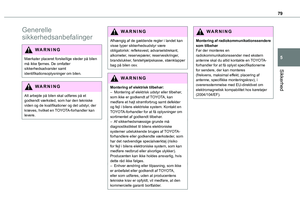 79
79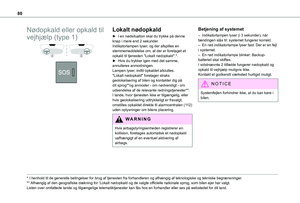 80
80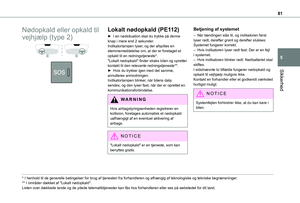 81
81 82
82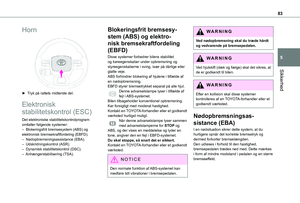 83
83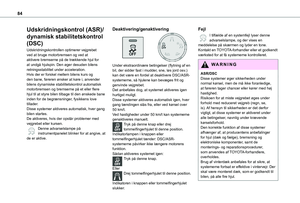 84
84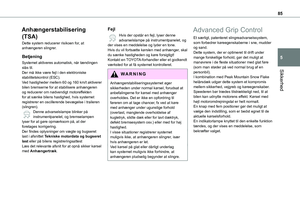 85
85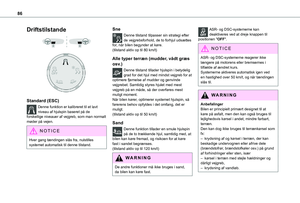 86
86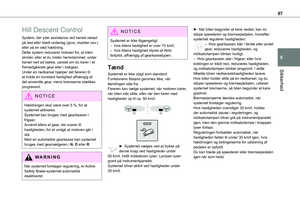 87
87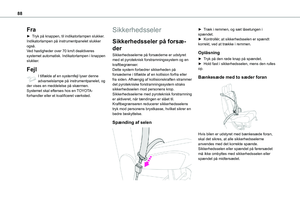 88
88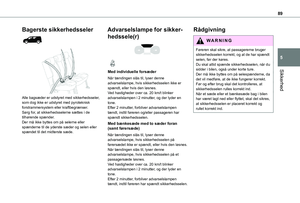 89
89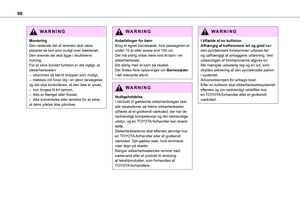 90
90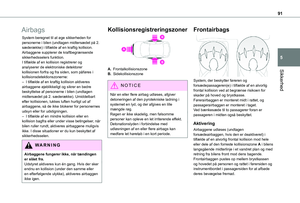 91
91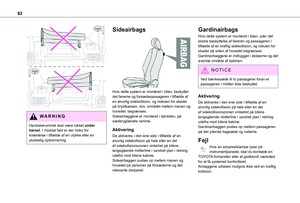 92
92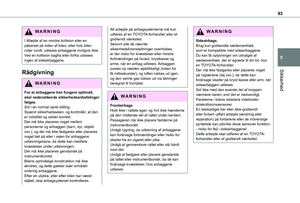 93
93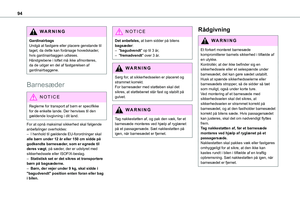 94
94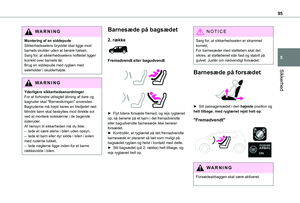 95
95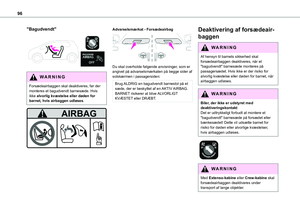 96
96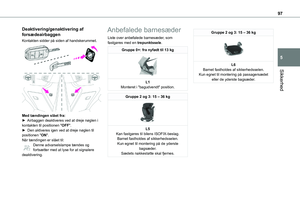 97
97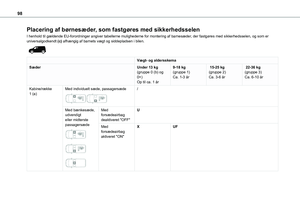 98
98 99
99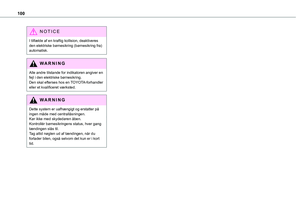 100
100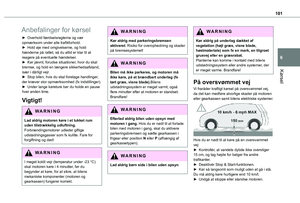 101
101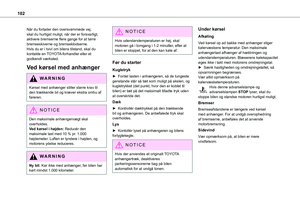 102
102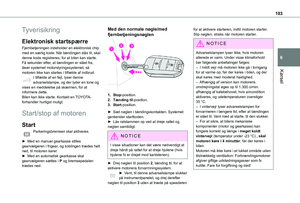 103
103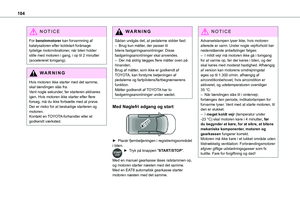 104
104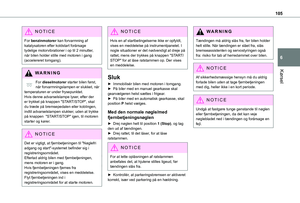 105
105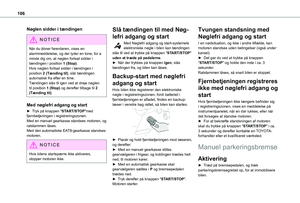 106
106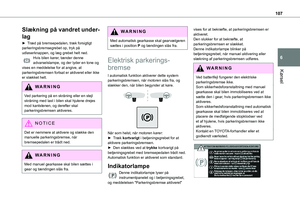 107
107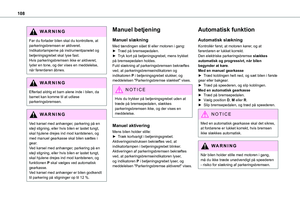 108
108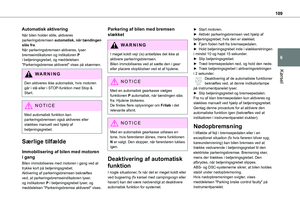 109
109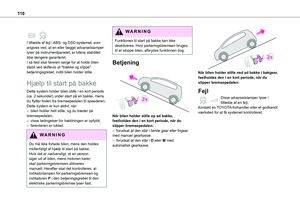 110
110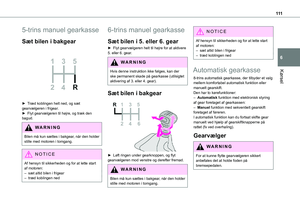 111
111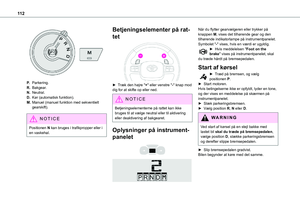 112
112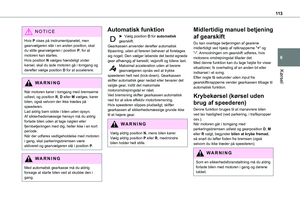 113
113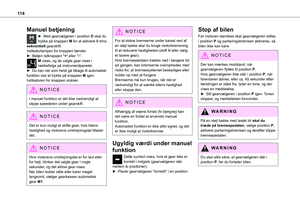 114
114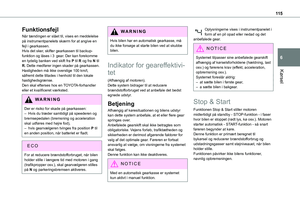 115
115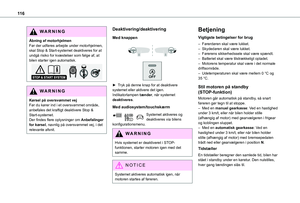 116
116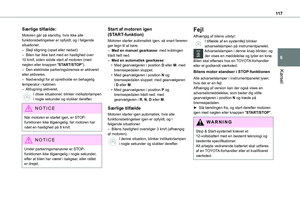 117
117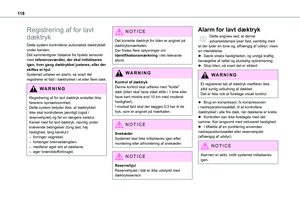 118
118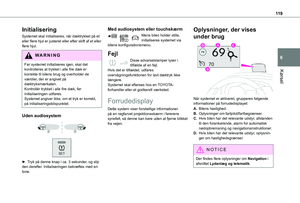 119
119 120
120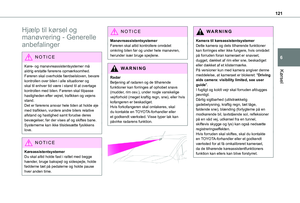 121
121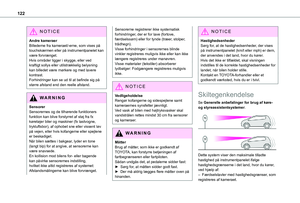 122
122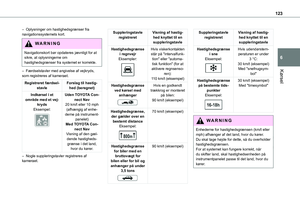 123
123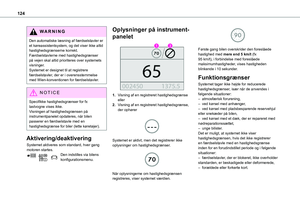 124
124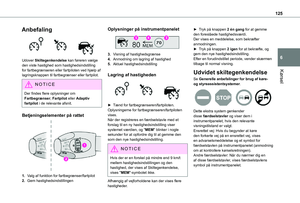 125
125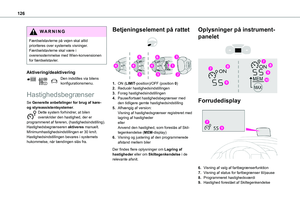 126
126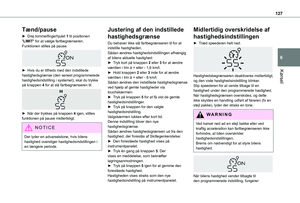 127
127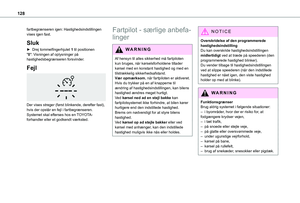 128
128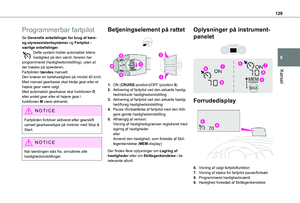 129
129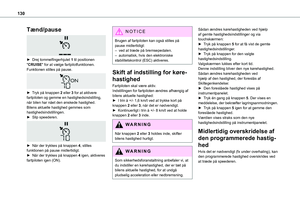 130
130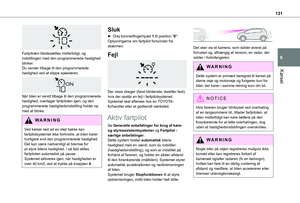 131
131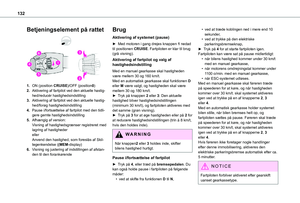 132
132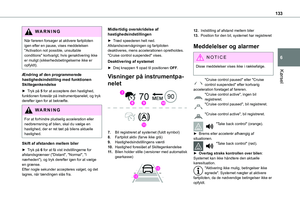 133
133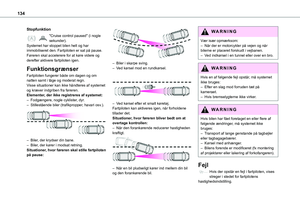 134
134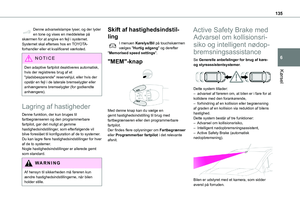 135
135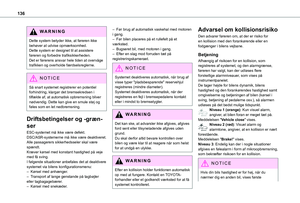 136
136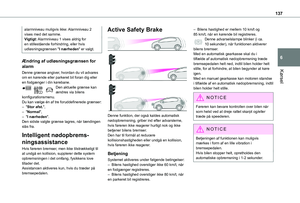 137
137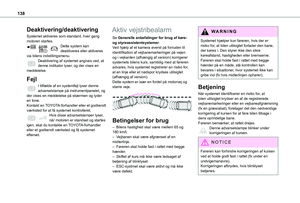 138
138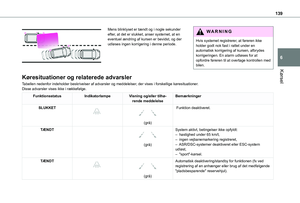 139
139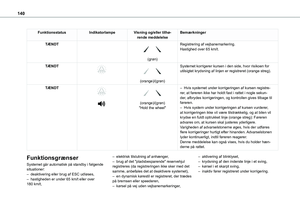 140
140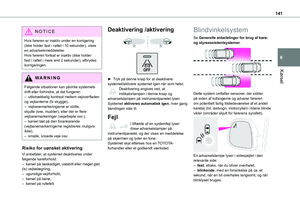 141
141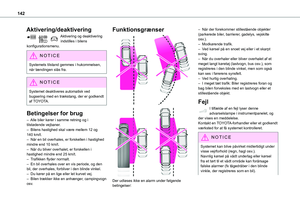 142
142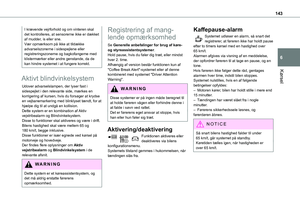 143
143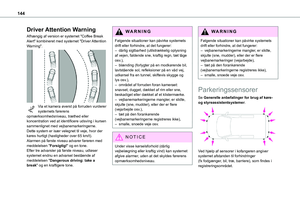 144
144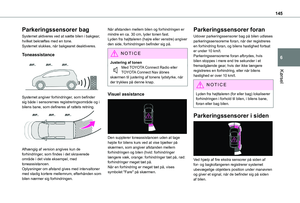 145
145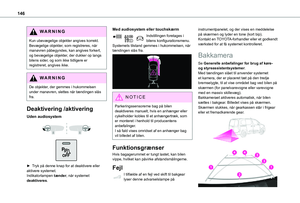 146
146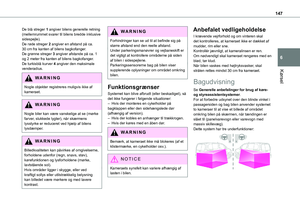 147
147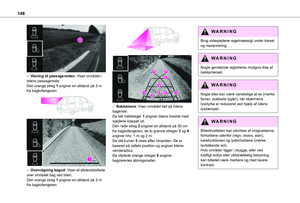 148
148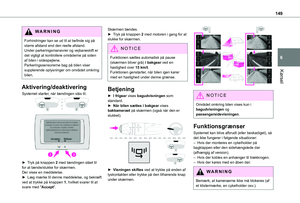 149
149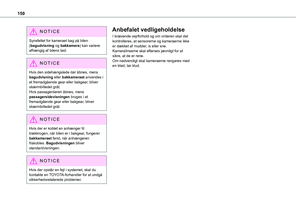 150
150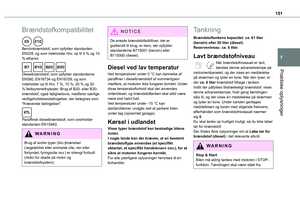 151
151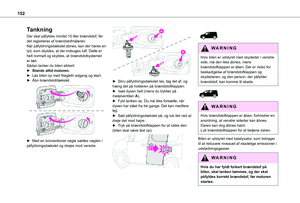 152
152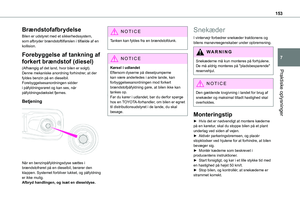 153
153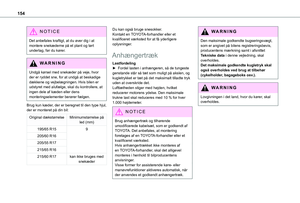 154
154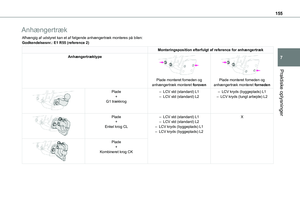 155
155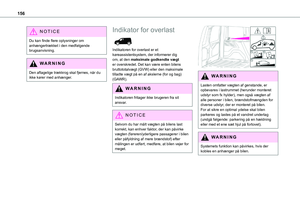 156
156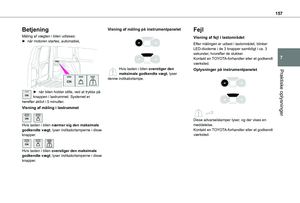 157
157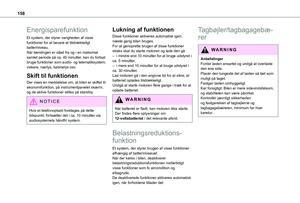 158
158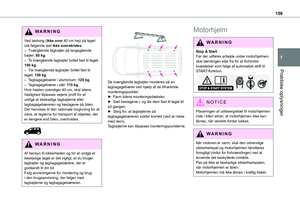 159
159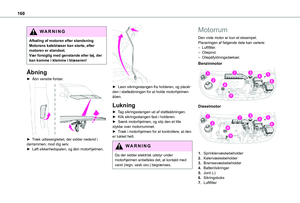 160
160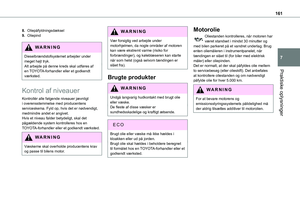 161
161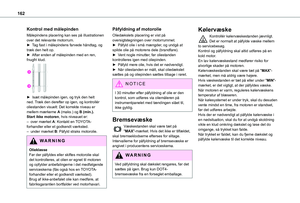 162
162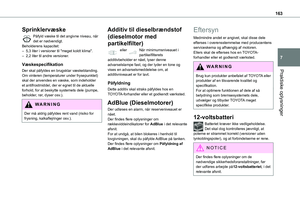 163
163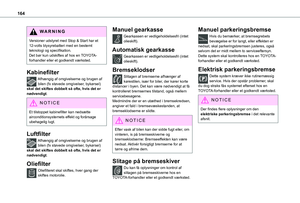 164
164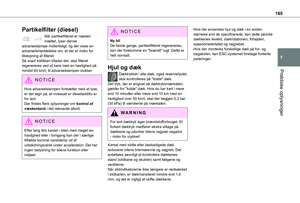 165
165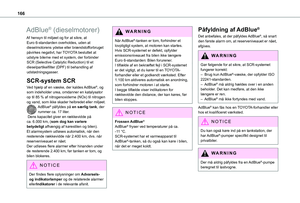 166
166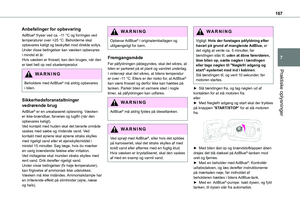 167
167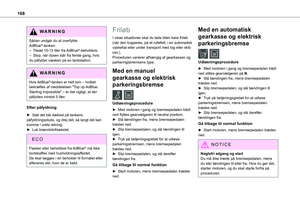 168
168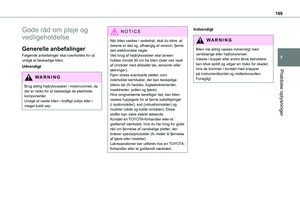 169
169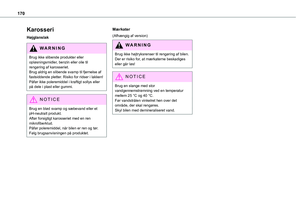 170
170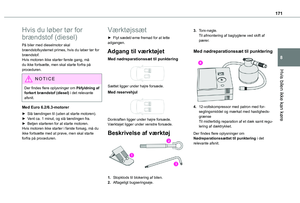 171
171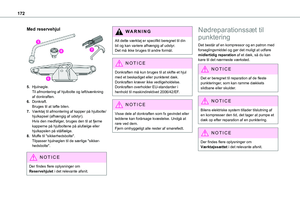 172
172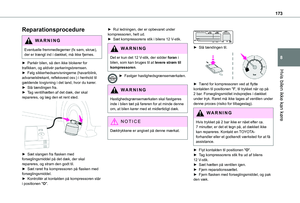 173
173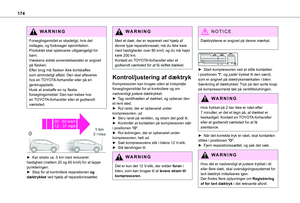 174
174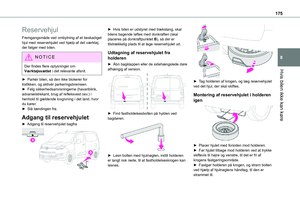 175
175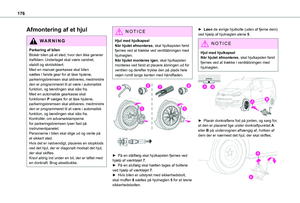 176
176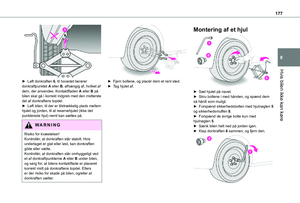 177
177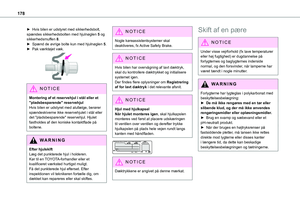 178
178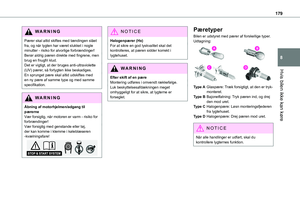 179
179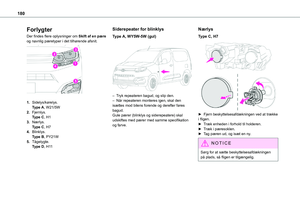 180
180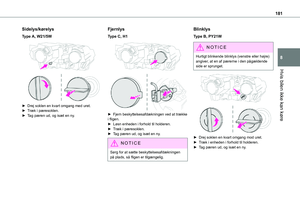 181
181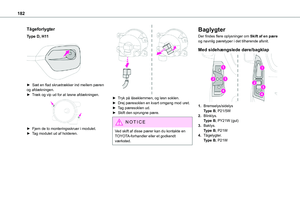 182
182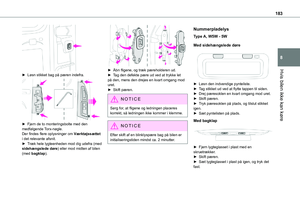 183
183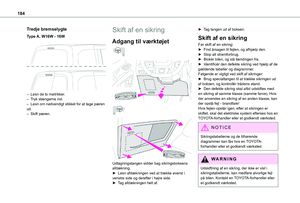 184
184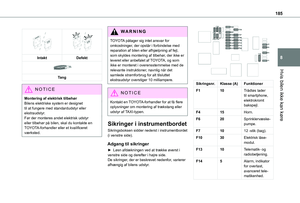 185
185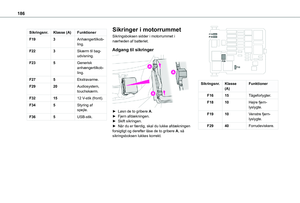 186
186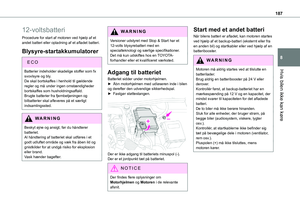 187
187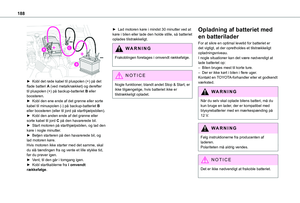 188
188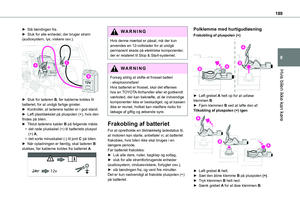 189
189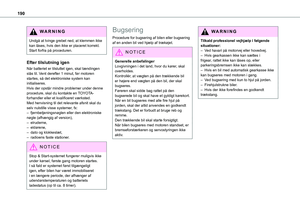 190
190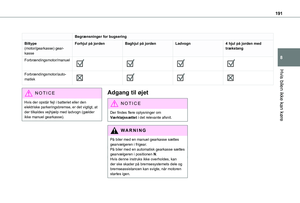 191
191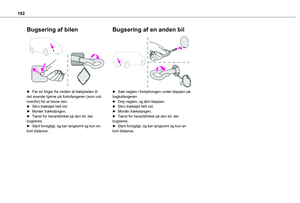 192
192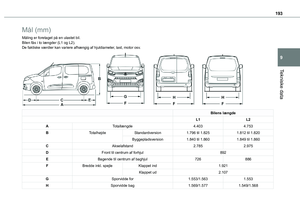 193
193 194
194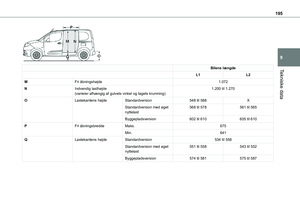 195
195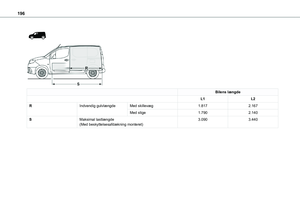 196
196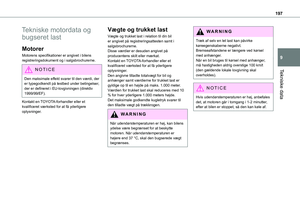 197
197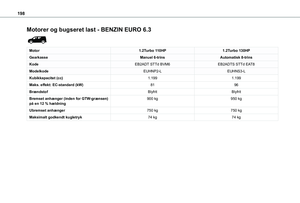 198
198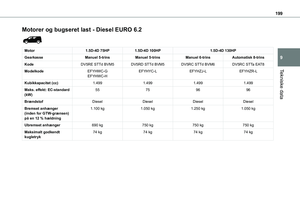 199
199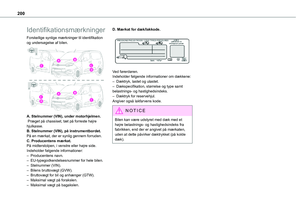 200
200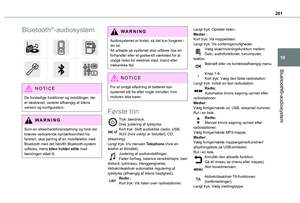 201
201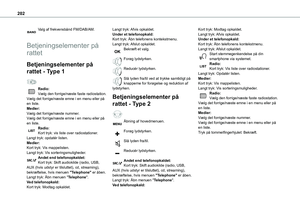 202
202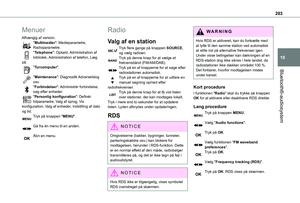 203
203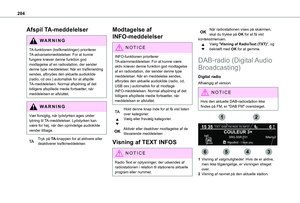 204
204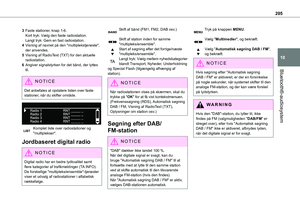 205
205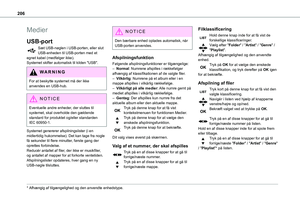 206
206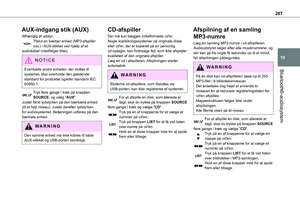 207
207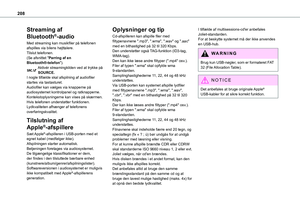 208
208 209
209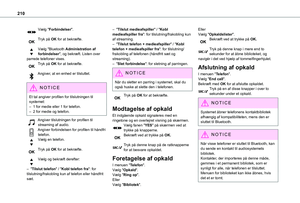 210
210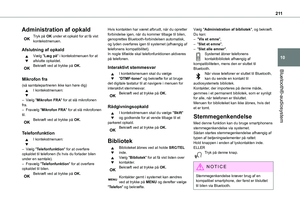 211
211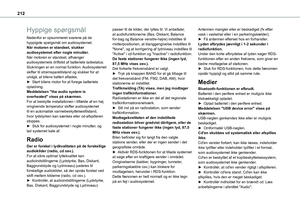 212
212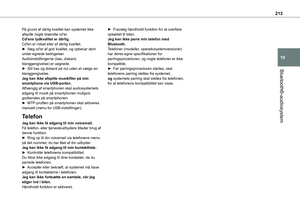 213
213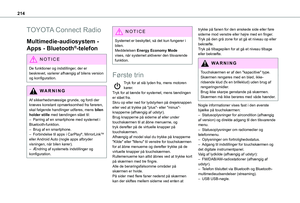 214
214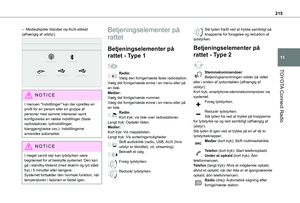 215
215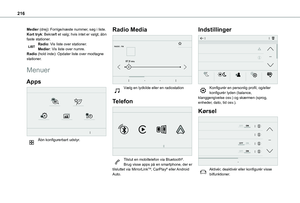 216
216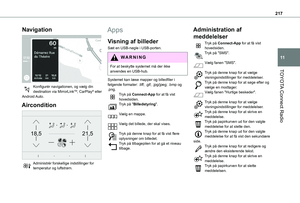 217
217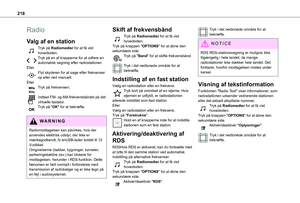 218
218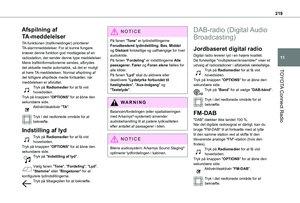 219
219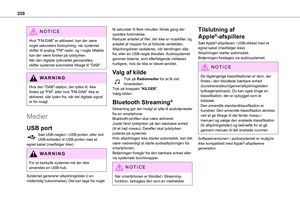 220
220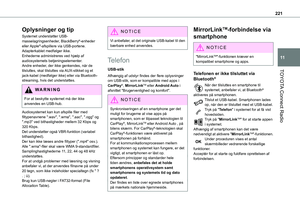 221
221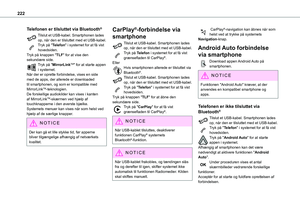 222
222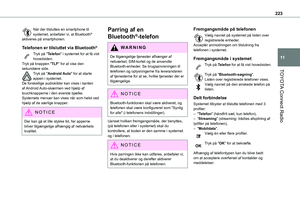 223
223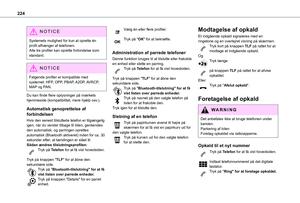 224
224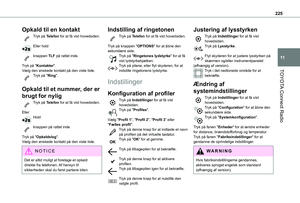 225
225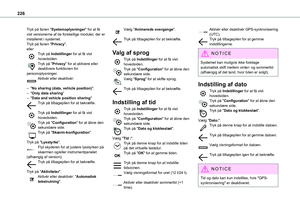 226
226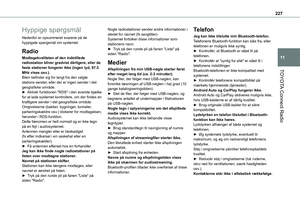 227
227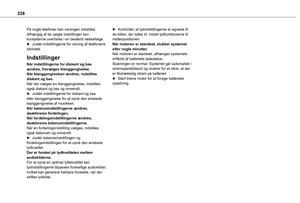 228
228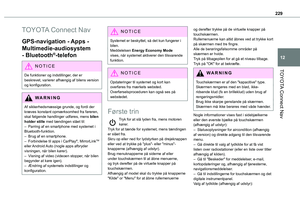 229
229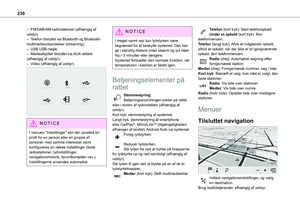 230
230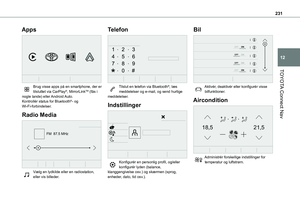 231
231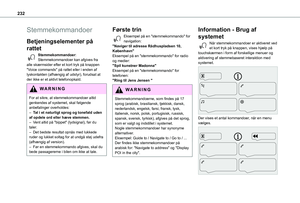 232
232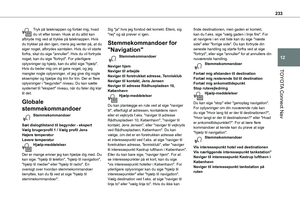 233
233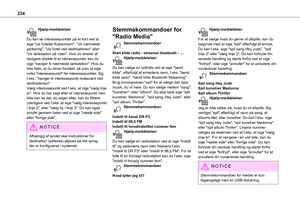 234
234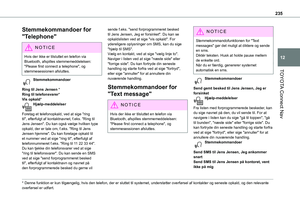 235
235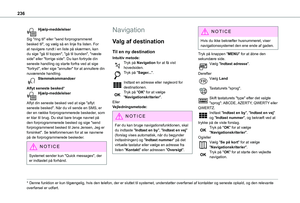 236
236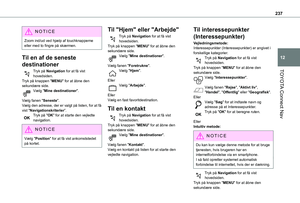 237
237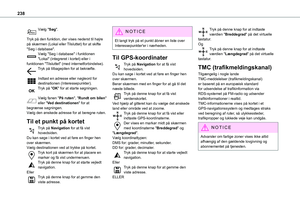 238
238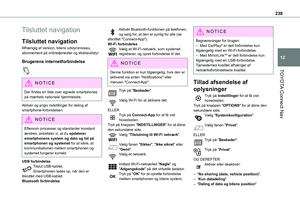 239
239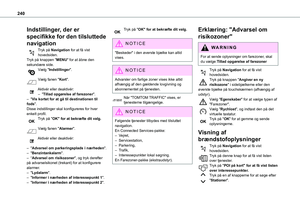 240
240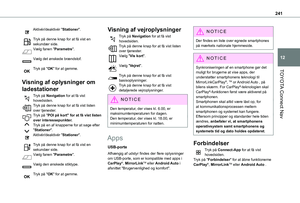 241
241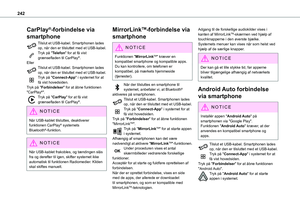 242
242 243
243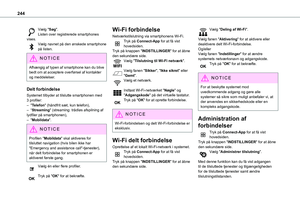 244
244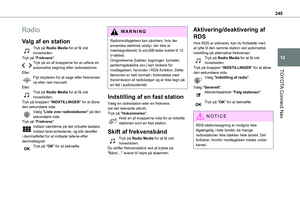 245
245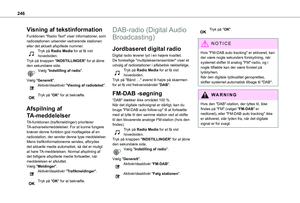 246
246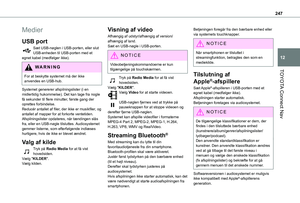 247
247 248
248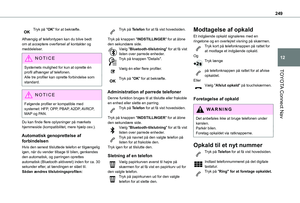 249
249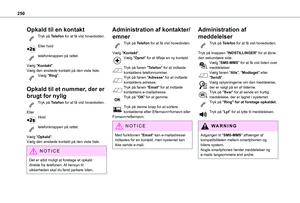 250
250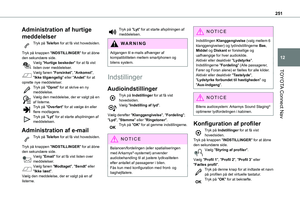 251
251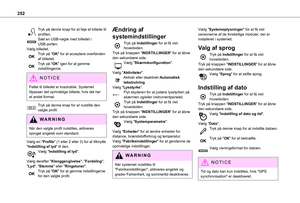 252
252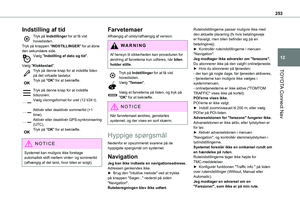 253
253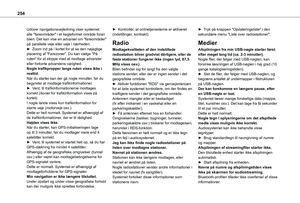 254
254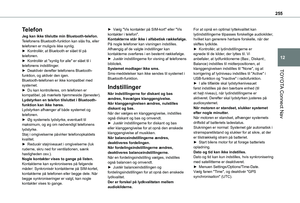 255
255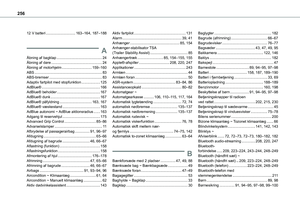 256
256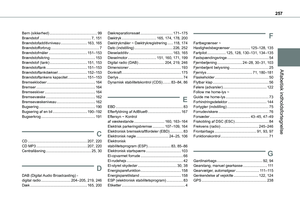 257
257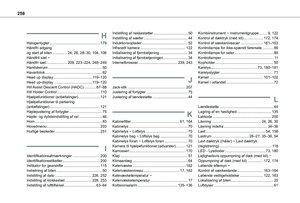 258
258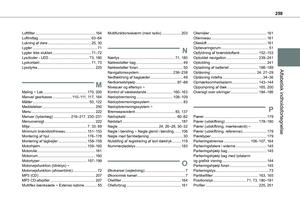 259
259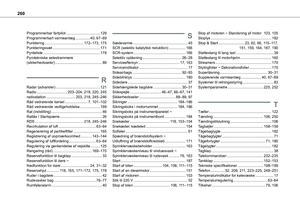 260
260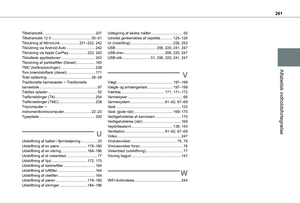 261
261 262
262 263
263 264
264 265
265 266
266 267
267 268
268 269
269 270
270 271
271